OPEL CASCADA 2017 –ü—Ä–ł—Ä–į—á–Ĺ–ł–ļ –∑–į –ł–Ĺ—Ą–ĺ–∑–į–Ī–į–≤–į—ā–į
Manufacturer: OPEL, Model Year: 2017, Model line: CASCADA, Model: OPEL CASCADA 2017Pages: 121, PDF Size: 1.82 MB
Page 31 of 121
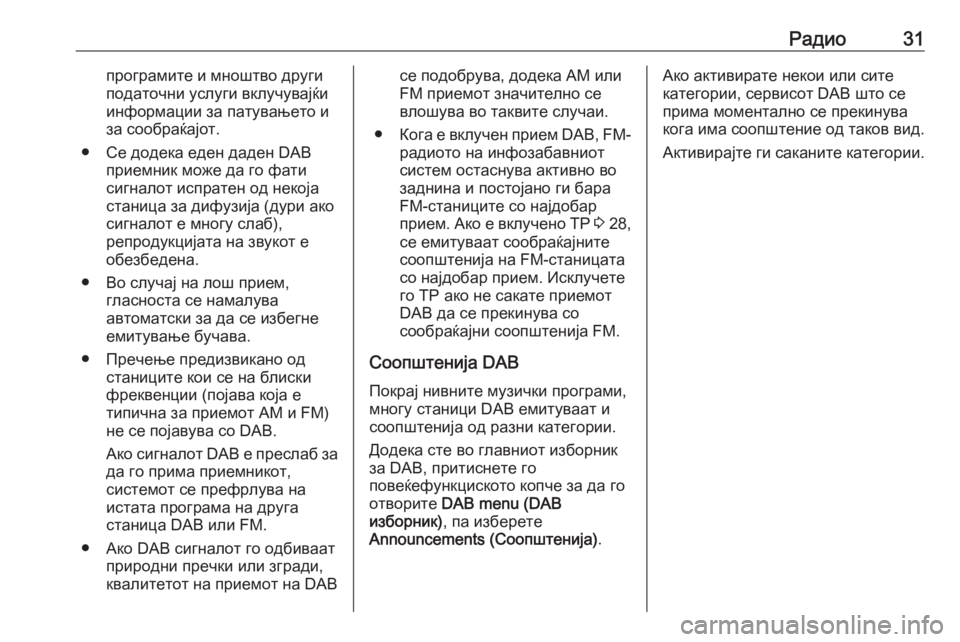
–†–į–ī–ł–ĺ31–Ņ—Ä–ĺ–≥—Ä–į–ľ–ł—ā–Ķ –ł –ľ–Ĺ–ĺ—ą—ā–≤–ĺ –ī—Ä—É–≥–ł
–Ņ–ĺ–ī–į—ā–ĺ—á–Ĺ–ł —É—Ā–Ľ—É–≥–ł –≤–ļ–Ľ—É—á—É–≤–į—ė—ú–ł
–ł–Ĺ—Ą–ĺ—Ä–ľ–į—Ü–ł–ł –∑–į –Ņ–į—ā—É–≤–į—ö–Ķ—ā–ĺ –ł
–∑–į —Ā–ĺ–ĺ–Ī—Ä–į—ú–į—ė–ĺ—ā.
‚óŹ –°–Ķ –ī–ĺ–ī–Ķ–ļ–į –Ķ–ī–Ķ–Ĺ –ī–į–ī–Ķ–Ĺ DAB –Ņ—Ä–ł–Ķ–ľ–Ĺ–ł–ļ –ľ–ĺ–∂–Ķ –ī–į –≥–ĺ —Ą–į—ā–ł
—Ā–ł–≥–Ĺ–į–Ľ–ĺ—ā –ł—Ā–Ņ—Ä–į—ā–Ķ–Ĺ –ĺ–ī –Ĺ–Ķ–ļ–ĺ—ė–į
—Ā—ā–į–Ĺ–ł—Ü–į –∑–į –ī–ł—Ą—É–∑–ł—ė–į (–ī—É—Ä–ł –į–ļ–ĺ
—Ā–ł–≥–Ĺ–į–Ľ–ĺ—ā –Ķ –ľ–Ĺ–ĺ–≥—É —Ā–Ľ–į–Ī),
—Ä–Ķ–Ņ—Ä–ĺ–ī—É–ļ—Ü–ł—ė–į—ā–į –Ĺ–į –∑–≤—É–ļ–ĺ—ā –Ķ
–ĺ–Ī–Ķ–∑–Ī–Ķ–ī–Ķ–Ĺ–į.
‚óŹ –í–ĺ —Ā–Ľ—É—á–į—ė –Ĺ–į –Ľ–ĺ—ą –Ņ—Ä–ł–Ķ–ľ, –≥–Ľ–į—Ā–Ĺ–ĺ—Ā—ā–į —Ā–Ķ –Ĺ–į–ľ–į–Ľ—É–≤–į
–į–≤—ā–ĺ–ľ–į—ā—Ā–ļ–ł –∑–į –ī–į —Ā–Ķ –ł–∑–Ī–Ķ–≥–Ĺ–Ķ
–Ķ–ľ–ł—ā—É–≤–į—ö–Ķ –Ī—É—á–į–≤–į.
‚óŹ –ü—Ä–Ķ—á–Ķ—ö–Ķ –Ņ—Ä–Ķ–ī–ł–∑–≤–ł–ļ–į–Ĺ–ĺ –ĺ–ī —Ā—ā–į–Ĺ–ł—Ü–ł—ā–Ķ –ļ–ĺ–ł —Ā–Ķ –Ĺ–į –Ī–Ľ–ł—Ā–ļ–ł
—Ą—Ä–Ķ–ļ–≤–Ķ–Ĺ—Ü–ł–ł (–Ņ–ĺ—ė–į–≤–į –ļ–ĺ—ė–į –Ķ
—ā–ł–Ņ–ł—á–Ĺ–į –∑–į –Ņ—Ä–ł–Ķ–ľ–ĺ—ā AM –ł FM)
–Ĺ–Ķ —Ā–Ķ –Ņ–ĺ—ė–į–≤—É–≤–į —Ā–ĺ DAB.
–ź–ļ–ĺ —Ā–ł–≥–Ĺ–į–Ľ–ĺ—ā DAB –Ķ –Ņ—Ä–Ķ—Ā–Ľ–į–Ī –∑–į –ī–į –≥–ĺ –Ņ—Ä–ł–ľ–į –Ņ—Ä–ł–Ķ–ľ–Ĺ–ł–ļ–ĺ—ā,
—Ā–ł—Ā—ā–Ķ–ľ–ĺ—ā —Ā–Ķ –Ņ—Ä–Ķ—Ą—Ä–Ľ—É–≤–į –Ĺ–į
–ł—Ā—ā–į—ā–į –Ņ—Ä–ĺ–≥—Ä–į–ľ–į –Ĺ–į –ī—Ä—É–≥–į
—Ā—ā–į–Ĺ–ł—Ü–į DAB –ł–Ľ–ł FM.
‚óŹ –ź–ļ–ĺ DAB —Ā–ł–≥–Ĺ–į–Ľ–ĺ—ā –≥–ĺ –ĺ–ī–Ī–ł–≤–į–į—ā –Ņ—Ä–ł—Ä–ĺ–ī–Ĺ–ł –Ņ—Ä–Ķ—á–ļ–ł –ł–Ľ–ł –∑–≥—Ä–į–ī–ł,
–ļ–≤–į–Ľ–ł—ā–Ķ—ā–ĺ—ā –Ĺ–į –Ņ—Ä–ł–Ķ–ľ–ĺ—ā –Ĺ–į DAB—Ā–Ķ –Ņ–ĺ–ī–ĺ–Ī—Ä—É–≤–į, –ī–ĺ–ī–Ķ–ļ–į AM –ł–Ľ–ł
FM –Ņ—Ä–ł–Ķ–ľ–ĺ—ā –∑–Ĺ–į—á–ł—ā–Ķ–Ľ–Ĺ–ĺ —Ā–Ķ
–≤–Ľ–ĺ—ą—É–≤–į –≤–ĺ —ā–į–ļ–≤–ł—ā–Ķ —Ā–Ľ—É—á–į–ł.
‚óŹ –ö–ĺ–≥–į –Ķ –≤–ļ–Ľ—É—á–Ķ–Ĺ –Ņ—Ä–ł–Ķ–ľ DAB, FM-
—Ä–į–ī–ł–ĺ—ā–ĺ –Ĺ–į –ł–Ĺ—Ą–ĺ–∑–į–Ī–į–≤–Ĺ–ł–ĺ—ā
—Ā–ł—Ā—ā–Ķ–ľ –ĺ—Ā—ā–į—Ā–Ĺ—É–≤–į –į–ļ—ā–ł–≤–Ĺ–ĺ –≤–ĺ
–∑–į–ī–Ĺ–ł–Ĺ–į –ł –Ņ–ĺ—Ā—ā–ĺ—ė–į–Ĺ–ĺ –≥–ł –Ī–į—Ä–į
FM-—Ā—ā–į–Ĺ–ł—Ü–ł—ā–Ķ —Ā–ĺ –Ĺ–į—ė–ī–ĺ–Ī–į—Ä
–Ņ—Ä–ł–Ķ–ľ. –ź–ļ–ĺ –Ķ –≤–ļ–Ľ—É—á–Ķ–Ĺ–ĺ TP 3 28,
—Ā–Ķ –Ķ–ľ–ł—ā—É–≤–į–į—ā —Ā–ĺ–ĺ–Ī—Ä–į—ú–į—ė–Ĺ–ł—ā–Ķ —Ā–ĺ–ĺ–Ņ—ą—ā–Ķ–Ĺ–ł—ė–į –Ĺ–į FM-—Ā—ā–į–Ĺ–ł—Ü–į—ā–į
—Ā–ĺ –Ĺ–į—ė–ī–ĺ–Ī–į—Ä –Ņ—Ä–ł–Ķ–ľ. –ė—Ā–ļ–Ľ—É—á–Ķ—ā–Ķ
–≥–ĺ TP –į–ļ–ĺ –Ĺ–Ķ —Ā–į–ļ–į—ā–Ķ –Ņ—Ä–ł–Ķ–ľ–ĺ—ā
DAB –ī–į —Ā–Ķ –Ņ—Ä–Ķ–ļ–ł–Ĺ—É–≤–į —Ā–ĺ
—Ā–ĺ–ĺ–Ī—Ä–į—ú–į—ė–Ĺ–ł —Ā–ĺ–ĺ–Ņ—ą—ā–Ķ–Ĺ–ł—ė–į FM.
–°–ĺ–ĺ–Ņ—ą—ā–Ķ–Ĺ–ł—ė–į DAB –ü–ĺ–ļ—Ä–į—ė –Ĺ–ł–≤–Ĺ–ł—ā–Ķ –ľ—É–∑–ł—á–ļ–ł –Ņ—Ä–ĺ–≥—Ä–į–ľ–ł,
–ľ–Ĺ–ĺ–≥—É —Ā—ā–į–Ĺ–ł—Ü–ł DAB –Ķ–ľ–ł—ā—É–≤–į–į—ā –ł
—Ā–ĺ–ĺ–Ņ—ą—ā–Ķ–Ĺ–ł—ė–į –ĺ–ī —Ä–į–∑–Ĺ–ł –ļ–į—ā–Ķ–≥–ĺ—Ä–ł–ł.
–Ē–ĺ–ī–Ķ–ļ–į —Ā—ā–Ķ –≤–ĺ –≥–Ľ–į–≤–Ĺ–ł–ĺ—ā –ł–∑–Ī–ĺ—Ä–Ĺ–ł–ļ
–∑–į DAB, –Ņ—Ä–ł—ā–ł—Ā–Ĺ–Ķ—ā–Ķ –≥–ĺ
–Ņ–ĺ–≤–Ķ—ú–Ķ—Ą—É–Ĺ–ļ—Ü–ł—Ā–ļ–ĺ—ā–ĺ –ļ–ĺ–Ņ—á–Ķ –∑–į –ī–į –≥–ĺ
–ĺ—ā–≤–ĺ—Ä–ł—ā–Ķ DAB menu (DAB
–ł–∑–Ī–ĺ—Ä–Ĺ–ł–ļ) , –Ņ–į –ł–∑–Ī–Ķ—Ä–Ķ—ā–Ķ
Announcements (–°–ĺ–ĺ–Ņ—ą—ā–Ķ–Ĺ–ł—ė–į) .–ź–ļ–ĺ –į–ļ—ā–ł–≤–ł—Ä–į—ā–Ķ –Ĺ–Ķ–ļ–ĺ–ł –ł–Ľ–ł —Ā–ł—ā–Ķ
–ļ–į—ā–Ķ–≥–ĺ—Ä–ł–ł, —Ā–Ķ—Ä–≤–ł—Ā–ĺ—ā DAB —ą—ā–ĺ —Ā–Ķ
–Ņ—Ä–ł–ľ–į –ľ–ĺ–ľ–Ķ–Ĺ—ā–į–Ľ–Ĺ–ĺ —Ā–Ķ –Ņ—Ä–Ķ–ļ–ł–Ĺ—É–≤–į
–ļ–ĺ–≥–į –ł–ľ–į —Ā–ĺ–ĺ–Ņ—ą—ā–Ķ–Ĺ–ł–Ķ –ĺ–ī —ā–į–ļ–ĺ–≤ –≤–ł–ī.
–ź–ļ—ā–ł–≤–ł—Ä–į—ė—ā–Ķ –≥–ł —Ā–į–ļ–į–Ĺ–ł—ā–Ķ –ļ–į—ā–Ķ–≥–ĺ—Ä–ł–ł.
Page 32 of 121
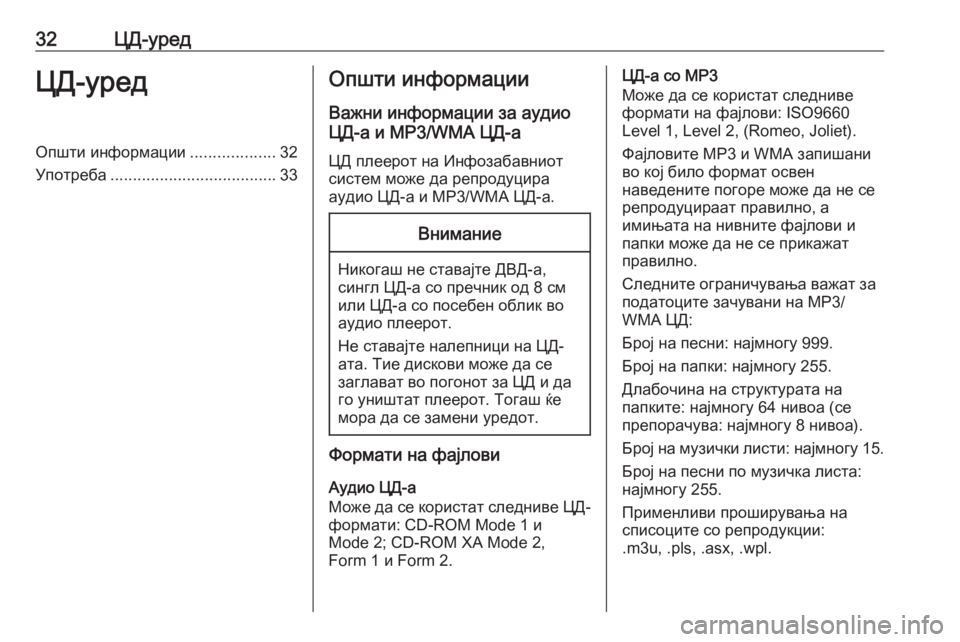
32–¶–Ē-—É—Ä–Ķ–ī–¶–Ē-—É—Ä–Ķ–ī–ě–Ņ—ą—ā–ł –ł–Ĺ—Ą–ĺ—Ä–ľ–į—Ü–ł–ł...................32
–£–Ņ–ĺ—ā—Ä–Ķ–Ī–į ..................................... 33–ě–Ņ—ą—ā–ł –ł–Ĺ—Ą–ĺ—Ä–ľ–į—Ü–ł–ł
–í–į–∂–Ĺ–ł –ł–Ĺ—Ą–ĺ—Ä–ľ–į—Ü–ł–ł –∑–į –į—É–ī–ł–ĺ
–¶–Ē-–į –ł MP3/WMA –¶–Ē-–į
–¶–Ē –Ņ–Ľ–Ķ–Ķ—Ä–ĺ—ā –Ĺ–į –ė–Ĺ—Ą–ĺ–∑–į–Ī–į–≤–Ĺ–ł–ĺ—ā
—Ā–ł—Ā—ā–Ķ–ľ –ľ–ĺ–∂–Ķ –ī–į —Ä–Ķ–Ņ—Ä–ĺ–ī—É—Ü–ł—Ä–į
–į—É–ī–ł–ĺ –¶–Ē-–į –ł MP3/WMA –¶–Ē-–į.–í–Ĺ–ł–ľ–į–Ĺ–ł–Ķ
–Ě–ł–ļ–ĺ–≥–į—ą –Ĺ–Ķ —Ā—ā–į–≤–į—ė—ā–Ķ –Ē–í–Ē-–į,
—Ā–ł–Ĺ–≥–Ľ –¶–Ē-–į —Ā–ĺ –Ņ—Ä–Ķ—á–Ĺ–ł–ļ –ĺ–ī 8 —Ā–ľ
–ł–Ľ–ł –¶–Ē-–į —Ā–ĺ –Ņ–ĺ—Ā–Ķ–Ī–Ķ–Ĺ –ĺ–Ī–Ľ–ł–ļ –≤–ĺ –į—É–ī–ł–ĺ –Ņ–Ľ–Ķ–Ķ—Ä–ĺ—ā.
–Ě–Ķ —Ā—ā–į–≤–į—ė—ā–Ķ –Ĺ–į–Ľ–Ķ–Ņ–Ĺ–ł—Ü–ł –Ĺ–į –¶–Ē- –į—ā–į. –Ę–ł–Ķ –ī–ł—Ā–ļ–ĺ–≤–ł –ľ–ĺ–∂–Ķ –ī–į —Ā–Ķ
–∑–į–≥–Ľ–į–≤–į—ā –≤–ĺ –Ņ–ĺ–≥–ĺ–Ĺ–ĺ—ā –∑–į –¶–Ē –ł –ī–į
–≥–ĺ —É–Ĺ–ł—ą—ā–į—ā –Ņ–Ľ–Ķ–Ķ—Ä–ĺ—ā. –Ę–ĺ–≥–į—ą —ú–Ķ
–ľ–ĺ—Ä–į –ī–į —Ā–Ķ –∑–į–ľ–Ķ–Ĺ–ł —É—Ä–Ķ–ī–ĺ—ā.
–§–ĺ—Ä–ľ–į—ā–ł –Ĺ–į —Ą–į—ė–Ľ–ĺ–≤–ł
–ź—É–ī–ł–ĺ –¶–Ē-–į
–ú–ĺ–∂–Ķ –ī–į —Ā–Ķ –ļ–ĺ—Ä–ł—Ā—ā–į—ā —Ā–Ľ–Ķ–ī–Ĺ–ł–≤–Ķ –¶–Ē- —Ą–ĺ—Ä–ľ–į—ā–ł: CD-ROM Mode 1 –ł
Mode 2; CD-ROM XA Mode 2,
Form 1 –ł Form 2.
–¶–Ē-–į —Ā–ĺ –ú–†3
–ú–ĺ–∂–Ķ –ī–į —Ā–Ķ –ļ–ĺ—Ä–ł—Ā—ā–į—ā —Ā–Ľ–Ķ–ī–Ĺ–ł–≤–Ķ
—Ą–ĺ—Ä–ľ–į—ā–ł –Ĺ–į —Ą–į—ė–Ľ–ĺ–≤–ł: ISO9660
Level 1, Level 2, (Romeo, Joliet).
–§–į—ė–Ľ–ĺ–≤–ł—ā–Ķ MP3 –ł WMA –∑–į–Ņ–ł—ą–į–Ĺ–ł
–≤–ĺ –ļ–ĺ—ė –Ī–ł–Ľ–ĺ —Ą–ĺ—Ä–ľ–į—ā –ĺ—Ā–≤–Ķ–Ĺ
–Ĺ–į–≤–Ķ–ī–Ķ–Ĺ–ł—ā–Ķ –Ņ–ĺ–≥–ĺ—Ä–Ķ –ľ–ĺ–∂–Ķ –ī–į –Ĺ–Ķ —Ā–Ķ
—Ä–Ķ–Ņ—Ä–ĺ–ī—É—Ü–ł—Ä–į–į—ā –Ņ—Ä–į–≤–ł–Ľ–Ĺ–ĺ, –į
–ł–ľ–ł—ö–į—ā–į –Ĺ–į –Ĺ–ł–≤–Ĺ–ł—ā–Ķ —Ą–į—ė–Ľ–ĺ–≤–ł –ł
–Ņ–į–Ņ–ļ–ł –ľ–ĺ–∂–Ķ –ī–į –Ĺ–Ķ —Ā–Ķ –Ņ—Ä–ł–ļ–į–∂–į—ā
–Ņ—Ä–į–≤–ł–Ľ–Ĺ–ĺ.
–°–Ľ–Ķ–ī–Ĺ–ł—ā–Ķ –ĺ–≥—Ä–į–Ĺ–ł—á—É–≤–į—ö–į –≤–į–∂–į—ā –∑–į
–Ņ–ĺ–ī–į—ā–ĺ—Ü–ł—ā–Ķ –∑–į—á—É–≤–į–Ĺ–ł –Ĺ–į MP3/
WMA –¶–Ē:
–Ď—Ä–ĺ—ė –Ĺ–į –Ņ–Ķ—Ā–Ĺ–ł: –Ĺ–į—ė–ľ–Ĺ–ĺ–≥—É 999.
–Ď—Ä–ĺ—ė –Ĺ–į –Ņ–į–Ņ–ļ–ł: –Ĺ–į—ė–ľ–Ĺ–ĺ–≥—É 255.
–Ē–Ľ–į–Ī–ĺ—á–ł–Ĺ–į –Ĺ–į —Ā—ā—Ä—É–ļ—ā—É—Ä–į—ā–į –Ĺ–į
–Ņ–į–Ņ–ļ–ł—ā–Ķ: –Ĺ–į—ė–ľ–Ĺ–ĺ–≥—É 64 –Ĺ–ł–≤–ĺ–į (—Ā–Ķ
–Ņ—Ä–Ķ–Ņ–ĺ—Ä–į—á—É–≤–į: –Ĺ–į—ė–ľ–Ĺ–ĺ–≥—É 8 –Ĺ–ł–≤–ĺ–į).
–Ď—Ä–ĺ—ė –Ĺ–į –ľ—É–∑–ł—á–ļ–ł –Ľ–ł—Ā—ā–ł: –Ĺ–į—ė–ľ–Ĺ–ĺ–≥—É 15 .
–Ď—Ä–ĺ—ė –Ĺ–į –Ņ–Ķ—Ā–Ĺ–ł –Ņ–ĺ –ľ—É–∑–ł—á–ļ–į –Ľ–ł—Ā—ā–į:
–Ĺ–į—ė–ľ–Ĺ–ĺ–≥—É 255.
–ü—Ä–ł–ľ–Ķ–Ĺ–Ľ–ł–≤–ł –Ņ—Ä–ĺ—ą–ł—Ä—É–≤–į—ö–į –Ĺ–į
—Ā–Ņ–ł—Ā–ĺ—Ü–ł—ā–Ķ —Ā–ĺ —Ä–Ķ–Ņ—Ä–ĺ–ī—É–ļ—Ü–ł–ł:
.m3u, .pls, .asx, .wpl.
Page 33 of 121
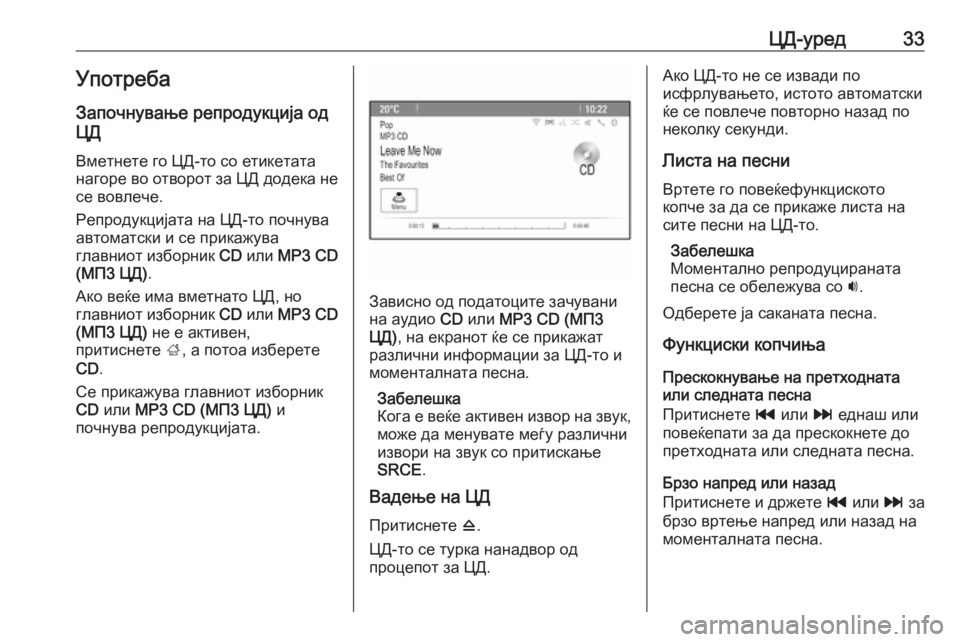
–¶–Ē-—É—Ä–Ķ–ī33–£–Ņ–ĺ—ā—Ä–Ķ–Ī–į–ó–į–Ņ–ĺ—á–Ĺ—É–≤–į—ö–Ķ —Ä–Ķ–Ņ—Ä–ĺ–ī—É–ļ—Ü–ł—ė–į –ĺ–ī
–¶–Ē
–í–ľ–Ķ—ā–Ĺ–Ķ—ā–Ķ –≥–ĺ –¶–Ē-—ā–ĺ —Ā–ĺ –Ķ—ā–ł–ļ–Ķ—ā–į—ā–į
–Ĺ–į–≥–ĺ—Ä–Ķ –≤–ĺ –ĺ—ā–≤–ĺ—Ä–ĺ—ā –∑–į –¶–Ē –ī–ĺ–ī–Ķ–ļ–į –Ĺ–Ķ
—Ā–Ķ –≤–ĺ–≤–Ľ–Ķ—á–Ķ.
–†–Ķ–Ņ—Ä–ĺ–ī—É–ļ—Ü–ł—ė–į—ā–į –Ĺ–į –¶–Ē-—ā–ĺ –Ņ–ĺ—á–Ĺ—É–≤–į
–į–≤—ā–ĺ–ľ–į—ā—Ā–ļ–ł –ł —Ā–Ķ –Ņ—Ä–ł–ļ–į–∂—É–≤–į
–≥–Ľ–į–≤–Ĺ–ł–ĺ—ā –ł–∑–Ī–ĺ—Ä–Ĺ–ł–ļ CD –ł–Ľ–ł MP3 CD
(–ú–ü3 –¶–Ē) .
–ź–ļ–ĺ –≤–Ķ—ú–Ķ –ł–ľ–į –≤–ľ–Ķ—ā–Ĺ–į—ā–ĺ –¶–Ē, –Ĺ–ĺ
–≥–Ľ–į–≤–Ĺ–ł–ĺ—ā –ł–∑–Ī–ĺ—Ä–Ĺ–ł–ļ CD –ł–Ľ–ł MP3 CD
(–ú–ü3 –¶–Ē) –Ĺ–Ķ –Ķ –į–ļ—ā–ł–≤–Ķ–Ĺ,
–Ņ—Ä–ł—ā–ł—Ā–Ĺ–Ķ—ā–Ķ ;, –į –Ņ–ĺ—ā–ĺ–į –ł–∑–Ī–Ķ—Ä–Ķ—ā–Ķ
CD .
–°–Ķ –Ņ—Ä–ł–ļ–į–∂—É–≤–į –≥–Ľ–į–≤–Ĺ–ł–ĺ—ā –ł–∑–Ī–ĺ—Ä–Ĺ–ł–ļ
CD –ł–Ľ–ł MP3 CD (–ú–ü3 –¶–Ē) –ł
–Ņ–ĺ—á–Ĺ—É–≤–į —Ä–Ķ–Ņ—Ä–ĺ–ī—É–ļ—Ü–ł—ė–į—ā–į.
–ó–į–≤–ł—Ā–Ĺ–ĺ –ĺ–ī –Ņ–ĺ–ī–į—ā–ĺ—Ü–ł—ā–Ķ –∑–į—á—É–≤–į–Ĺ–ł –Ĺ–į –į—É–ī–ł–ĺ CD –ł–Ľ–ł MP3 CD (–ú–ü3
–¶–Ē) , –Ĺ–į –Ķ–ļ—Ä–į–Ĺ–ĺ—ā —ú–Ķ —Ā–Ķ –Ņ—Ä–ł–ļ–į–∂–į—ā
—Ä–į–∑–Ľ–ł—á–Ĺ–ł –ł–Ĺ—Ą–ĺ—Ä–ľ–į—Ü–ł–ł –∑–į –¶–Ē-—ā–ĺ –ł
–ľ–ĺ–ľ–Ķ–Ĺ—ā–į–Ľ–Ĺ–į—ā–į –Ņ–Ķ—Ā–Ĺ–į.
–ó–į–Ī–Ķ–Ľ–Ķ—ą–ļ–į
–ö–ĺ–≥–į –Ķ –≤–Ķ—ú–Ķ –į–ļ—ā–ł–≤–Ķ–Ĺ –ł–∑–≤–ĺ—Ä –Ĺ–į –∑–≤—É–ļ,
–ľ–ĺ–∂–Ķ –ī–į –ľ–Ķ–Ĺ—É–≤–į—ā–Ķ –ľ–Ķ—ď—É —Ä–į–∑–Ľ–ł—á–Ĺ–ł
–ł–∑–≤–ĺ—Ä–ł –Ĺ–į –∑–≤—É–ļ —Ā–ĺ –Ņ—Ä–ł—ā–ł—Ā–ļ–į—ö–Ķ
SRCE .
–í–į–ī–Ķ—ö–Ķ –Ĺ–į –¶–Ē
–ü—Ä–ł—ā–ł—Ā–Ĺ–Ķ—ā–Ķ d.
–¶–Ē-—ā–ĺ —Ā–Ķ —ā—É—Ä–ļ–į –Ĺ–į–Ĺ–į–ī–≤–ĺ—Ä –ĺ–ī
–Ņ—Ä–ĺ—Ü–Ķ–Ņ–ĺ—ā –∑–į –¶–Ē.
–ź–ļ–ĺ –¶–Ē-—ā–ĺ –Ĺ–Ķ —Ā–Ķ –ł–∑–≤–į–ī–ł –Ņ–ĺ
–ł—Ā—Ą—Ä–Ľ—É–≤–į—ö–Ķ—ā–ĺ, –ł—Ā—ā–ĺ—ā–ĺ –į–≤—ā–ĺ–ľ–į—ā—Ā–ļ–ł
—ú–Ķ —Ā–Ķ –Ņ–ĺ–≤–Ľ–Ķ—á–Ķ –Ņ–ĺ–≤—ā–ĺ—Ä–Ĺ–ĺ –Ĺ–į–∑–į–ī –Ņ–ĺ
–Ĺ–Ķ–ļ–ĺ–Ľ–ļ—É —Ā–Ķ–ļ—É–Ĺ–ī–ł.
–õ–ł—Ā—ā–į –Ĺ–į –Ņ–Ķ—Ā–Ĺ–ł –í—Ä—ā–Ķ—ā–Ķ –≥–ĺ –Ņ–ĺ–≤–Ķ—ú–Ķ—Ą—É–Ĺ–ļ—Ü–ł—Ā–ļ–ĺ—ā–ĺ
–ļ–ĺ–Ņ—á–Ķ –∑–į –ī–į —Ā–Ķ –Ņ—Ä–ł–ļ–į–∂–Ķ –Ľ–ł—Ā—ā–į –Ĺ–į
—Ā–ł—ā–Ķ –Ņ–Ķ—Ā–Ĺ–ł –Ĺ–į –¶–Ē-—ā–ĺ.
–ó–į–Ī–Ķ–Ľ–Ķ—ą–ļ–į
–ú–ĺ–ľ–Ķ–Ĺ—ā–į–Ľ–Ĺ–ĺ —Ä–Ķ–Ņ—Ä–ĺ–ī—É—Ü–ł—Ä–į–Ĺ–į—ā–į –Ņ–Ķ—Ā–Ĺ–į —Ā–Ķ –ĺ–Ī–Ķ–Ľ–Ķ–∂—É–≤–į —Ā–ĺ i.
–ě–ī–Ī–Ķ—Ä–Ķ—ā–Ķ —ė–į —Ā–į–ļ–į–Ĺ–į—ā–į –Ņ–Ķ—Ā–Ĺ–į.
–§—É–Ĺ–ļ—Ü–ł—Ā–ļ–ł –ļ–ĺ–Ņ—á–ł—ö–į
–ü—Ä–Ķ—Ā–ļ–ĺ–ļ–Ĺ—É–≤–į—ö–Ķ –Ĺ–į –Ņ—Ä–Ķ—ā—Ö–ĺ–ī–Ĺ–į—ā–į
–ł–Ľ–ł —Ā–Ľ–Ķ–ī–Ĺ–į—ā–į –Ņ–Ķ—Ā–Ĺ–į
–ü—Ä–ł—ā–ł—Ā–Ĺ–Ķ—ā–Ķ t –ł–Ľ–ł v –Ķ–ī–Ĺ–į—ą –ł–Ľ–ł
–Ņ–ĺ–≤–Ķ—ú–Ķ–Ņ–į—ā–ł –∑–į –ī–į –Ņ—Ä–Ķ—Ā–ļ–ĺ–ļ–Ĺ–Ķ—ā–Ķ –ī–ĺ
–Ņ—Ä–Ķ—ā—Ö–ĺ–ī–Ĺ–į—ā–į –ł–Ľ–ł —Ā–Ľ–Ķ–ī–Ĺ–į—ā–į –Ņ–Ķ—Ā–Ĺ–į.
–Ď—Ä–∑–ĺ –Ĺ–į–Ņ—Ä–Ķ–ī –ł–Ľ–ł –Ĺ–į–∑–į–ī
–ü—Ä–ł—ā–ł—Ā–Ĺ–Ķ—ā–Ķ –ł –ī—Ä–∂–Ķ—ā–Ķ t –ł–Ľ–ł v –∑–į
–Ī—Ä–∑–ĺ –≤—Ä—ā–Ķ—ö–Ķ –Ĺ–į–Ņ—Ä–Ķ–ī –ł–Ľ–ł –Ĺ–į–∑–į–ī –Ĺ–į
–ľ–ĺ–ľ–Ķ–Ĺ—ā–į–Ľ–Ĺ–į—ā–į –Ņ–Ķ—Ā–Ĺ–į.
Page 34 of 121
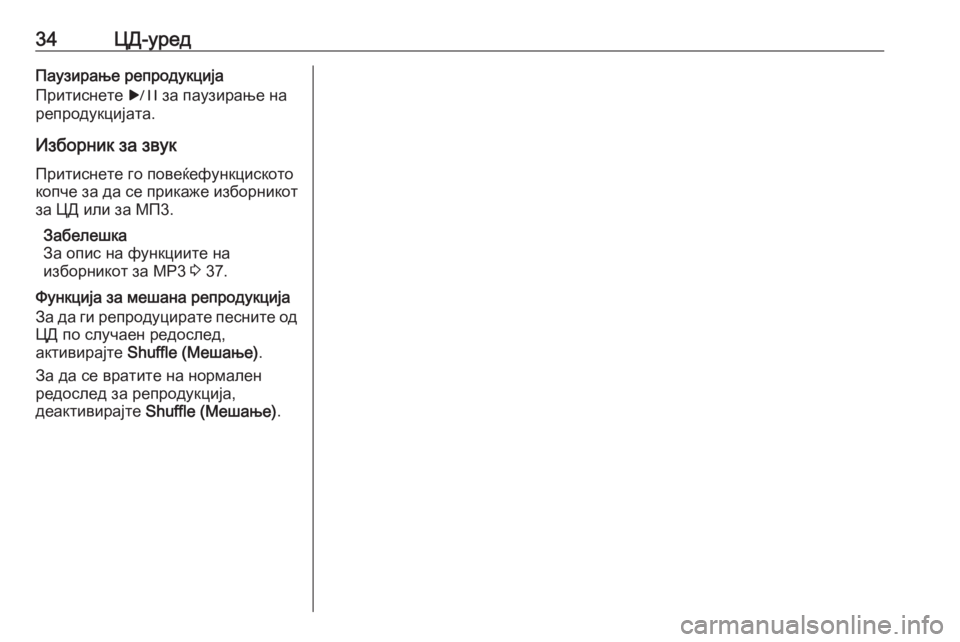
34–¶–Ē-—É—Ä–Ķ–ī–ü–į—É–∑–ł—Ä–į—ö–Ķ —Ä–Ķ–Ņ—Ä–ĺ–ī—É–ļ—Ü–ł—ė–į
–ü—Ä–ł—ā–ł—Ā–Ĺ–Ķ—ā–Ķ r –∑–į –Ņ–į—É–∑–ł—Ä–į—ö–Ķ –Ĺ–į
—Ä–Ķ–Ņ—Ä–ĺ–ī—É–ļ—Ü–ł—ė–į—ā–į.
–ė–∑–Ī–ĺ—Ä–Ĺ–ł–ļ –∑–į –∑–≤—É–ļ
–ü—Ä–ł—ā–ł—Ā–Ĺ–Ķ—ā–Ķ –≥–ĺ –Ņ–ĺ–≤–Ķ—ú–Ķ—Ą—É–Ĺ–ļ—Ü–ł—Ā–ļ–ĺ—ā–ĺ
–ļ–ĺ–Ņ—á–Ķ –∑–į –ī–į —Ā–Ķ –Ņ—Ä–ł–ļ–į–∂–Ķ –ł–∑–Ī–ĺ—Ä–Ĺ–ł–ļ–ĺ—ā
–∑–į –¶–Ē –ł–Ľ–ł –∑–į –ú–ü3.
–ó–į–Ī–Ķ–Ľ–Ķ—ą–ļ–į
–ó–į –ĺ–Ņ–ł—Ā –Ĺ–į —Ą—É–Ĺ–ļ—Ü–ł–ł—ā–Ķ –Ĺ–į
–ł–∑–Ī–ĺ—Ä–Ĺ–ł–ļ–ĺ—ā –∑–į MP3 3 37.
–§—É–Ĺ–ļ—Ü–ł—ė–į –∑–į –ľ–Ķ—ą–į–Ĺ–į —Ä–Ķ–Ņ—Ä–ĺ–ī—É–ļ—Ü–ł—ė–į
–ó–į –ī–į –≥–ł —Ä–Ķ–Ņ—Ä–ĺ–ī—É—Ü–ł—Ä–į—ā–Ķ –Ņ–Ķ—Ā–Ĺ–ł—ā–Ķ –ĺ–ī –¶–Ē –Ņ–ĺ —Ā–Ľ—É—á–į–Ķ–Ĺ —Ä–Ķ–ī–ĺ—Ā–Ľ–Ķ–ī,
–į–ļ—ā–ł–≤–ł—Ä–į—ė—ā–Ķ Shuffle (–ú–Ķ—ą–į—ö–Ķ) .
–ó–į –ī–į —Ā–Ķ –≤—Ä–į—ā–ł—ā–Ķ –Ĺ–į –Ĺ–ĺ—Ä–ľ–į–Ľ–Ķ–Ĺ
—Ä–Ķ–ī–ĺ—Ā–Ľ–Ķ–ī –∑–į —Ä–Ķ–Ņ—Ä–ĺ–ī—É–ļ—Ü–ł—ė–į,
–ī–Ķ–į–ļ—ā–ł–≤–ł—Ä–į—ė—ā–Ķ Shuffle (–ú–Ķ—ą–į—ö–Ķ) .
Page 35 of 121
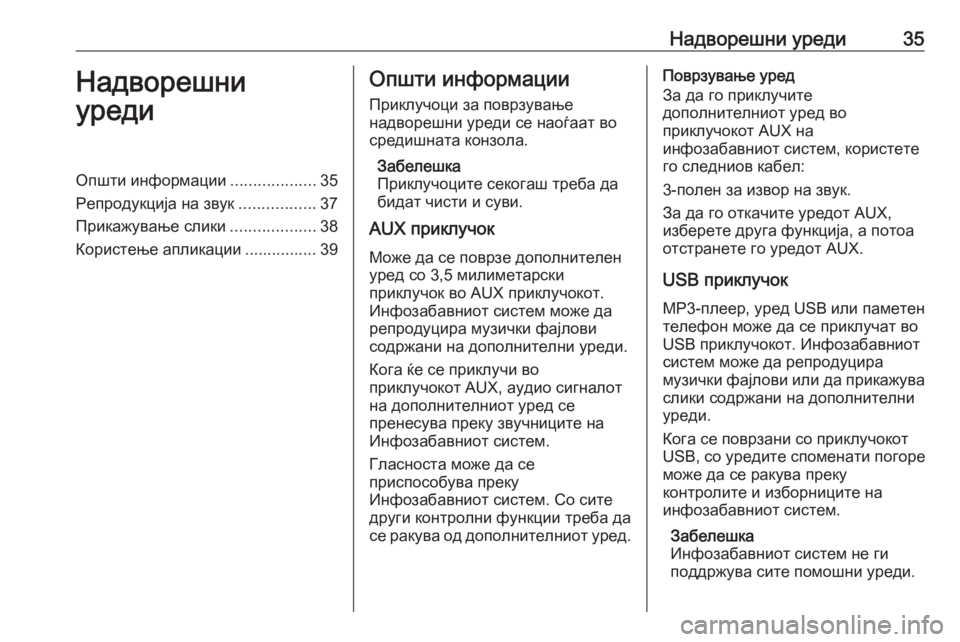
–Ě–į–ī–≤–ĺ—Ä–Ķ—ą–Ĺ–ł —É—Ä–Ķ–ī–ł35–Ě–į–ī–≤–ĺ—Ä–Ķ—ą–Ĺ–ł
—É—Ä–Ķ–ī–ł–ě–Ņ—ą—ā–ł –ł–Ĺ—Ą–ĺ—Ä–ľ–į—Ü–ł–ł ...................35
–†–Ķ–Ņ—Ä–ĺ–ī—É–ļ—Ü–ł—ė–į –Ĺ–į –∑–≤—É–ļ .................37
–ü—Ä–ł–ļ–į–∂—É–≤–į—ö–Ķ —Ā–Ľ–ł–ļ–ł ...................38
–ö–ĺ—Ä–ł—Ā—ā–Ķ—ö–Ķ –į–Ņ–Ľ–ł–ļ–į—Ü–ł–ł ................ 39–ě–Ņ—ą—ā–ł –ł–Ĺ—Ą–ĺ—Ä–ľ–į—Ü–ł–ł
–ü—Ä–ł–ļ–Ľ—É—á–ĺ—Ü–ł –∑–į –Ņ–ĺ–≤—Ä–∑—É–≤–į—ö–Ķ
–Ĺ–į–ī–≤–ĺ—Ä–Ķ—ą–Ĺ–ł —É—Ä–Ķ–ī–ł —Ā–Ķ –Ĺ–į–ĺ—ď–į–į—ā –≤–ĺ
—Ā—Ä–Ķ–ī–ł—ą–Ĺ–į—ā–į –ļ–ĺ–Ĺ–∑–ĺ–Ľ–į.
–ó–į–Ī–Ķ–Ľ–Ķ—ą–ļ–į
–ü—Ä–ł–ļ–Ľ—É—á–ĺ—Ü–ł—ā–Ķ —Ā–Ķ–ļ–ĺ–≥–į—ą —ā—Ä–Ķ–Ī–į –ī–į
–Ī–ł–ī–į—ā —á–ł—Ā—ā–ł –ł —Ā—É–≤–ł.
AUX –Ņ—Ä–ł–ļ–Ľ—É—á–ĺ–ļ
–ú–ĺ–∂–Ķ –ī–į —Ā–Ķ –Ņ–ĺ–≤—Ä–∑–Ķ –ī–ĺ–Ņ–ĺ–Ľ–Ĺ–ł—ā–Ķ–Ľ–Ķ–Ĺ
—É—Ä–Ķ–ī —Ā–ĺ 3,5 –ľ–ł–Ľ–ł–ľ–Ķ—ā–į—Ä—Ā–ļ–ł
–Ņ—Ä–ł–ļ–Ľ—É—á–ĺ–ļ –≤–ĺ AUX –Ņ—Ä–ł–ļ–Ľ—É—á–ĺ–ļ–ĺ—ā.
–ė–Ĺ—Ą–ĺ–∑–į–Ī–į–≤–Ĺ–ł–ĺ—ā —Ā–ł—Ā—ā–Ķ–ľ –ľ–ĺ–∂–Ķ –ī–į
—Ä–Ķ–Ņ—Ä–ĺ–ī—É—Ü–ł—Ä–į –ľ—É–∑–ł—á–ļ–ł —Ą–į—ė–Ľ–ĺ–≤–ł
—Ā–ĺ–ī—Ä–∂–į–Ĺ–ł –Ĺ–į –ī–ĺ–Ņ–ĺ–Ľ–Ĺ–ł—ā–Ķ–Ľ–Ĺ–ł —É—Ä–Ķ–ī–ł.
–ö–ĺ–≥–į —ú–Ķ —Ā–Ķ –Ņ—Ä–ł–ļ–Ľ—É—á–ł –≤–ĺ
–Ņ—Ä–ł–ļ–Ľ—É—á–ĺ–ļ–ĺ—ā AUX, –į—É–ī–ł–ĺ —Ā–ł–≥–Ĺ–į–Ľ–ĺ—ā
–Ĺ–į –ī–ĺ–Ņ–ĺ–Ľ–Ĺ–ł—ā–Ķ–Ľ–Ĺ–ł–ĺ—ā —É—Ä–Ķ–ī —Ā–Ķ
–Ņ—Ä–Ķ–Ĺ–Ķ—Ā—É–≤–į –Ņ—Ä–Ķ–ļ—É –∑–≤—É—á–Ĺ–ł—Ü–ł—ā–Ķ –Ĺ–į
–ė–Ĺ—Ą–ĺ–∑–į–Ī–į–≤–Ĺ–ł–ĺ—ā —Ā–ł—Ā—ā–Ķ–ľ.
–ď–Ľ–į—Ā–Ĺ–ĺ—Ā—ā–į –ľ–ĺ–∂–Ķ –ī–į —Ā–Ķ
–Ņ—Ä–ł—Ā–Ņ–ĺ—Ā–ĺ–Ī—É–≤–į –Ņ—Ä–Ķ–ļ—É
–ė–Ĺ—Ą–ĺ–∑–į–Ī–į–≤–Ĺ–ł–ĺ—ā —Ā–ł—Ā—ā–Ķ–ľ. –°–ĺ —Ā–ł—ā–Ķ
–ī—Ä—É–≥–ł –ļ–ĺ–Ĺ—ā—Ä–ĺ–Ľ–Ĺ–ł —Ą—É–Ĺ–ļ—Ü–ł–ł —ā—Ä–Ķ–Ī–į –ī–į
—Ā–Ķ —Ä–į–ļ—É–≤–į –ĺ–ī –ī–ĺ–Ņ–ĺ–Ľ–Ĺ–ł—ā–Ķ–Ľ–Ĺ–ł–ĺ—ā —É—Ä–Ķ–ī.–ü–ĺ–≤—Ä–∑—É–≤–į—ö–Ķ —É—Ä–Ķ–ī
–ó–į –ī–į –≥–ĺ –Ņ—Ä–ł–ļ–Ľ—É—á–ł—ā–Ķ
–ī–ĺ–Ņ–ĺ–Ľ–Ĺ–ł—ā–Ķ–Ľ–Ĺ–ł–ĺ—ā —É—Ä–Ķ–ī –≤–ĺ
–Ņ—Ä–ł–ļ–Ľ—É—á–ĺ–ļ–ĺ—ā AUX –Ĺ–į
–ł–Ĺ—Ą–ĺ–∑–į–Ī–į–≤–Ĺ–ł–ĺ—ā —Ā–ł—Ā—ā–Ķ–ľ, –ļ–ĺ—Ä–ł—Ā—ā–Ķ—ā–Ķ
–≥–ĺ —Ā–Ľ–Ķ–ī–Ĺ–ł–ĺ–≤ –ļ–į–Ī–Ķ–Ľ:
3-–Ņ–ĺ–Ľ–Ķ–Ĺ –∑–į –ł–∑–≤–ĺ—Ä –Ĺ–į –∑–≤—É–ļ.
–ó–į –ī–į –≥–ĺ –ĺ—ā–ļ–į—á–ł—ā–Ķ —É—Ä–Ķ–ī–ĺ—ā AUX,
–ł–∑–Ī–Ķ—Ä–Ķ—ā–Ķ –ī—Ä—É–≥–į —Ą—É–Ĺ–ļ—Ü–ł—ė–į, –į –Ņ–ĺ—ā–ĺ–į
–ĺ—ā—Ā—ā—Ä–į–Ĺ–Ķ—ā–Ķ –≥–ĺ —É—Ä–Ķ–ī–ĺ—ā AUX.
USB –Ņ—Ä–ł–ļ–Ľ—É—á–ĺ–ļ MP3-–Ņ–Ľ–Ķ–Ķ—Ä, —É—Ä–Ķ–ī USB –ł–Ľ–ł –Ņ–į–ľ–Ķ—ā–Ķ–Ĺ
—ā–Ķ–Ľ–Ķ—Ą–ĺ–Ĺ –ľ–ĺ–∂–Ķ –ī–į —Ā–Ķ –Ņ—Ä–ł–ļ–Ľ—É—á–į—ā –≤–ĺ
USB –Ņ—Ä–ł–ļ–Ľ—É—á–ĺ–ļ–ĺ—ā. –ė–Ĺ—Ą–ĺ–∑–į–Ī–į–≤–Ĺ–ł–ĺ—ā
—Ā–ł—Ā—ā–Ķ–ľ –ľ–ĺ–∂–Ķ –ī–į —Ä–Ķ–Ņ—Ä–ĺ–ī—É—Ü–ł—Ä–į
–ľ—É–∑–ł—á–ļ–ł —Ą–į—ė–Ľ–ĺ–≤–ł –ł–Ľ–ł –ī–į –Ņ—Ä–ł–ļ–į–∂—É–≤–į
—Ā–Ľ–ł–ļ–ł —Ā–ĺ–ī—Ä–∂–į–Ĺ–ł –Ĺ–į –ī–ĺ–Ņ–ĺ–Ľ–Ĺ–ł—ā–Ķ–Ľ–Ĺ–ł
—É—Ä–Ķ–ī–ł.
–ö–ĺ–≥–į —Ā–Ķ –Ņ–ĺ–≤—Ä–∑–į–Ĺ–ł —Ā–ĺ –Ņ—Ä–ł–ļ–Ľ—É—á–ĺ–ļ–ĺ—ā
USB, —Ā–ĺ —É—Ä–Ķ–ī–ł—ā–Ķ —Ā–Ņ–ĺ–ľ–Ķ–Ĺ–į—ā–ł –Ņ–ĺ–≥–ĺ—Ä–Ķ
–ľ–ĺ–∂–Ķ –ī–į —Ā–Ķ —Ä–į–ļ—É–≤–į –Ņ—Ä–Ķ–ļ—É
–ļ–ĺ–Ĺ—ā—Ä–ĺ–Ľ–ł—ā–Ķ –ł –ł–∑–Ī–ĺ—Ä–Ĺ–ł—Ü–ł—ā–Ķ –Ĺ–į
–ł–Ĺ—Ą–ĺ–∑–į–Ī–į–≤–Ĺ–ł–ĺ—ā —Ā–ł—Ā—ā–Ķ–ľ.
–ó–į–Ī–Ķ–Ľ–Ķ—ą–ļ–į
–ė–Ĺ—Ą–ĺ–∑–į–Ī–į–≤–Ĺ–ł–ĺ—ā —Ā–ł—Ā—ā–Ķ–ľ –Ĺ–Ķ –≥–ł
–Ņ–ĺ–ī–ī—Ä–∂—É–≤–į —Ā–ł—ā–Ķ –Ņ–ĺ–ľ–ĺ—ą–Ĺ–ł —É—Ä–Ķ–ī–ł.
Page 36 of 121
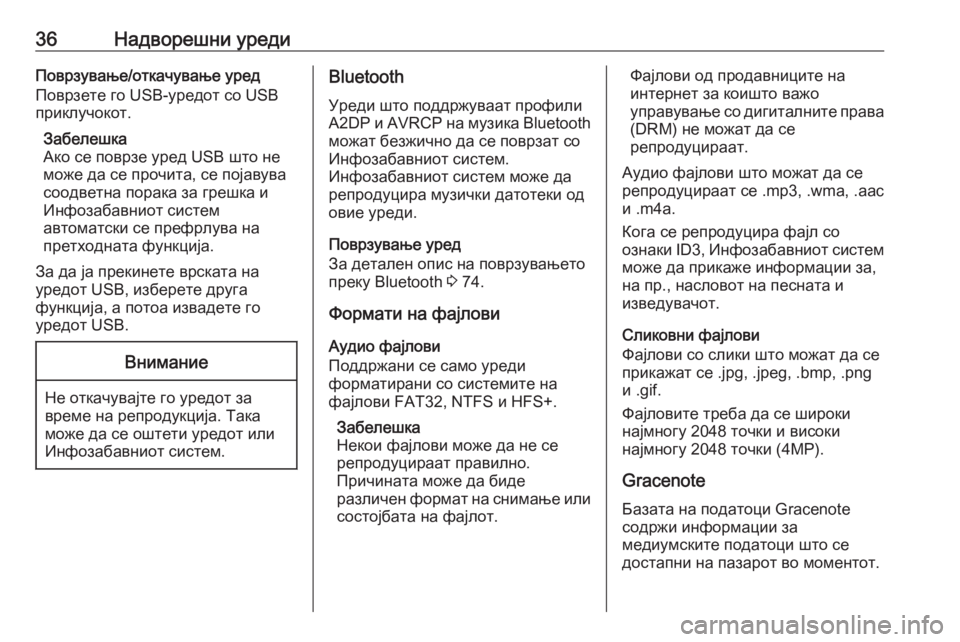
36–Ě–į–ī–≤–ĺ—Ä–Ķ—ą–Ĺ–ł —É—Ä–Ķ–ī–ł–ü–ĺ–≤—Ä–∑—É–≤–į—ö–Ķ/–ĺ—ā–ļ–į—á—É–≤–į—ö–Ķ —É—Ä–Ķ–ī
–ü–ĺ–≤—Ä–∑–Ķ—ā–Ķ –≥–ĺ USB-—É—Ä–Ķ–ī–ĺ—ā —Ā–ĺ USB
–Ņ—Ä–ł–ļ–Ľ—É—á–ĺ–ļ–ĺ—ā.
–ó–į–Ī–Ķ–Ľ–Ķ—ą–ļ–į
–ź–ļ–ĺ —Ā–Ķ –Ņ–ĺ–≤—Ä–∑–Ķ —É—Ä–Ķ–ī USB —ą—ā–ĺ –Ĺ–Ķ
–ľ–ĺ–∂–Ķ –ī–į —Ā–Ķ –Ņ—Ä–ĺ—á–ł—ā–į, —Ā–Ķ –Ņ–ĺ—ė–į–≤—É–≤–į
—Ā–ĺ–ĺ–ī–≤–Ķ—ā–Ĺ–į –Ņ–ĺ—Ä–į–ļ–į –∑–į –≥—Ä–Ķ—ą–ļ–į –ł
–ė–Ĺ—Ą–ĺ–∑–į–Ī–į–≤–Ĺ–ł–ĺ—ā —Ā–ł—Ā—ā–Ķ–ľ
–į–≤—ā–ĺ–ľ–į—ā—Ā–ļ–ł —Ā–Ķ –Ņ—Ä–Ķ—Ą—Ä–Ľ—É–≤–į –Ĺ–į
–Ņ—Ä–Ķ—ā—Ö–ĺ–ī–Ĺ–į—ā–į —Ą—É–Ĺ–ļ—Ü–ł—ė–į.
–ó–į –ī–į —ė–į –Ņ—Ä–Ķ–ļ–ł–Ĺ–Ķ—ā–Ķ –≤—Ä—Ā–ļ–į—ā–į –Ĺ–į
—É—Ä–Ķ–ī–ĺ—ā USB, –ł–∑–Ī–Ķ—Ä–Ķ—ā–Ķ –ī—Ä—É–≥–į
—Ą—É–Ĺ–ļ—Ü–ł—ė–į, –į –Ņ–ĺ—ā–ĺ–į –ł–∑–≤–į–ī–Ķ—ā–Ķ –≥–ĺ
—É—Ä–Ķ–ī–ĺ—ā USB.–í–Ĺ–ł–ľ–į–Ĺ–ł–Ķ
–Ě–Ķ –ĺ—ā–ļ–į—á—É–≤–į—ė—ā–Ķ –≥–ĺ —É—Ä–Ķ–ī–ĺ—ā –∑–į
–≤—Ä–Ķ–ľ–Ķ –Ĺ–į —Ä–Ķ–Ņ—Ä–ĺ–ī—É–ļ—Ü–ł—ė–į. –Ę–į–ļ–į
–ľ–ĺ–∂–Ķ –ī–į —Ā–Ķ –ĺ—ą—ā–Ķ—ā–ł —É—Ä–Ķ–ī–ĺ—ā –ł–Ľ–ł
–ė–Ĺ—Ą–ĺ–∑–į–Ī–į–≤–Ĺ–ł–ĺ—ā —Ā–ł—Ā—ā–Ķ–ľ.
Bluetooth
–£—Ä–Ķ–ī–ł —ą—ā–ĺ –Ņ–ĺ–ī–ī—Ä–∂—É–≤–į–į—ā –Ņ—Ä–ĺ—Ą–ł–Ľ–ł A2DP –ł AVRCP –Ĺ–į –ľ—É–∑–ł–ļ–į Bluetooth
–ľ–ĺ–∂–į—ā –Ī–Ķ–∑–∂–ł—á–Ĺ–ĺ –ī–į —Ā–Ķ –Ņ–ĺ–≤—Ä–∑–į—ā —Ā–ĺ
–ė–Ĺ—Ą–ĺ–∑–į–Ī–į–≤–Ĺ–ł–ĺ—ā —Ā–ł—Ā—ā–Ķ–ľ.
–ė–Ĺ—Ą–ĺ–∑–į–Ī–į–≤–Ĺ–ł–ĺ—ā —Ā–ł—Ā—ā–Ķ–ľ –ľ–ĺ–∂–Ķ –ī–į
—Ä–Ķ–Ņ—Ä–ĺ–ī—É—Ü–ł—Ä–į –ľ—É–∑–ł—á–ļ–ł –ī–į—ā–ĺ—ā–Ķ–ļ–ł –ĺ–ī
–ĺ–≤–ł–Ķ —É—Ä–Ķ–ī–ł.
–ü–ĺ–≤—Ä–∑—É–≤–į—ö–Ķ —É—Ä–Ķ–ī
–ó–į –ī–Ķ—ā–į–Ľ–Ķ–Ĺ –ĺ–Ņ–ł—Ā –Ĺ–į –Ņ–ĺ–≤—Ä–∑—É–≤–į—ö–Ķ—ā–ĺ –Ņ—Ä–Ķ–ļ—É Bluetooth 3 74.
–§–ĺ—Ä–ľ–į—ā–ł –Ĺ–į —Ą–į—ė–Ľ–ĺ–≤–ł
–ź—É–ī–ł–ĺ —Ą–į—ė–Ľ–ĺ–≤–ł
–ü–ĺ–ī–ī—Ä–∂–į–Ĺ–ł —Ā–Ķ —Ā–į–ľ–ĺ —É—Ä–Ķ–ī–ł
—Ą–ĺ—Ä–ľ–į—ā–ł—Ä–į–Ĺ–ł —Ā–ĺ —Ā–ł—Ā—ā–Ķ–ľ–ł—ā–Ķ –Ĺ–į
—Ą–į—ė–Ľ–ĺ–≤–ł FAT32, NTFS –ł HFS+.
–ó–į–Ī–Ķ–Ľ–Ķ—ą–ļ–į
–Ě–Ķ–ļ–ĺ–ł —Ą–į—ė–Ľ–ĺ–≤–ł –ľ–ĺ–∂–Ķ –ī–į –Ĺ–Ķ —Ā–Ķ
—Ä–Ķ–Ņ—Ä–ĺ–ī—É—Ü–ł—Ä–į–į—ā –Ņ—Ä–į–≤–ł–Ľ–Ĺ–ĺ.
–ü—Ä–ł—á–ł–Ĺ–į—ā–į –ľ–ĺ–∂–Ķ –ī–į –Ī–ł–ī–Ķ
—Ä–į–∑–Ľ–ł—á–Ķ–Ĺ —Ą–ĺ—Ä–ľ–į—ā –Ĺ–į —Ā–Ĺ–ł–ľ–į—ö–Ķ –ł–Ľ–ł —Ā–ĺ—Ā—ā–ĺ—ė–Ī–į—ā–į –Ĺ–į —Ą–į—ė–Ľ–ĺ—ā.–§–į—ė–Ľ–ĺ–≤–ł –ĺ–ī –Ņ—Ä–ĺ–ī–į–≤–Ĺ–ł—Ü–ł—ā–Ķ –Ĺ–į
–ł–Ĺ—ā–Ķ—Ä–Ĺ–Ķ—ā –∑–į –ļ–ĺ–ł—ą—ā–ĺ –≤–į–∂–ĺ
—É–Ņ—Ä–į–≤—É–≤–į—ö–Ķ —Ā–ĺ –ī–ł–≥–ł—ā–į–Ľ–Ĺ–ł—ā–Ķ –Ņ—Ä–į–≤–į
(DRM) –Ĺ–Ķ –ľ–ĺ–∂–į—ā –ī–į —Ā–Ķ
—Ä–Ķ–Ņ—Ä–ĺ–ī—É—Ü–ł—Ä–į–į—ā.
–ź—É–ī–ł–ĺ —Ą–į—ė–Ľ–ĺ–≤–ł —ą—ā–ĺ –ľ–ĺ–∂–į—ā –ī–į —Ā–Ķ
—Ä–Ķ–Ņ—Ä–ĺ–ī—É—Ü–ł—Ä–į–į—ā —Ā–Ķ .mp3, .wma, .aac
–ł .m4a.
–ö–ĺ–≥–į —Ā–Ķ —Ä–Ķ–Ņ—Ä–ĺ–ī—É—Ü–ł—Ä–į —Ą–į—ė–Ľ —Ā–ĺ
–ĺ–∑–Ĺ–į–ļ–ł ID3, –ė–Ĺ—Ą–ĺ–∑–į–Ī–į–≤–Ĺ–ł–ĺ—ā —Ā–ł—Ā—ā–Ķ–ľ
–ľ–ĺ–∂–Ķ –ī–į –Ņ—Ä–ł–ļ–į–∂–Ķ –ł–Ĺ—Ą–ĺ—Ä–ľ–į—Ü–ł–ł –∑–į,
–Ĺ–į –Ņ—Ä., –Ĺ–į—Ā–Ľ–ĺ–≤–ĺ—ā –Ĺ–į –Ņ–Ķ—Ā–Ĺ–į—ā–į –ł
–ł–∑–≤–Ķ–ī—É–≤–į—á–ĺ—ā.
–°–Ľ–ł–ļ–ĺ–≤–Ĺ–ł —Ą–į—ė–Ľ–ĺ–≤–ł
–§–į—ė–Ľ–ĺ–≤–ł —Ā–ĺ —Ā–Ľ–ł–ļ–ł —ą—ā–ĺ –ľ–ĺ–∂–į—ā –ī–į —Ā–Ķ
–Ņ—Ä–ł–ļ–į–∂–į—ā —Ā–Ķ .jpg, .jpeg, .bmp, .png
–ł .gif.
–§–į—ė–Ľ–ĺ–≤–ł—ā–Ķ —ā—Ä–Ķ–Ī–į –ī–į —Ā–Ķ —ą–ł—Ä–ĺ–ļ–ł
–Ĺ–į—ė–ľ–Ĺ–ĺ–≥—É 2048 —ā–ĺ—á–ļ–ł –ł –≤–ł—Ā–ĺ–ļ–ł
–Ĺ–į—ė–ľ–Ĺ–ĺ–≥—É 2048 —ā–ĺ—á–ļ–ł (4MP).
Gracenote
–Ď–į–∑–į—ā–į –Ĺ–į –Ņ–ĺ–ī–į—ā–ĺ—Ü–ł Gracenote
—Ā–ĺ–ī—Ä–∂–ł –ł–Ĺ—Ą–ĺ—Ä–ľ–į—Ü–ł–ł –∑–į
–ľ–Ķ–ī–ł—É–ľ—Ā–ļ–ł—ā–Ķ –Ņ–ĺ–ī–į—ā–ĺ—Ü–ł —ą—ā–ĺ —Ā–Ķ
–ī–ĺ—Ā—ā–į–Ņ–Ĺ–ł –Ĺ–į –Ņ–į–∑–į—Ä–ĺ—ā –≤–ĺ –ľ–ĺ–ľ–Ķ–Ĺ—ā–ĺ—ā.
Page 37 of 121
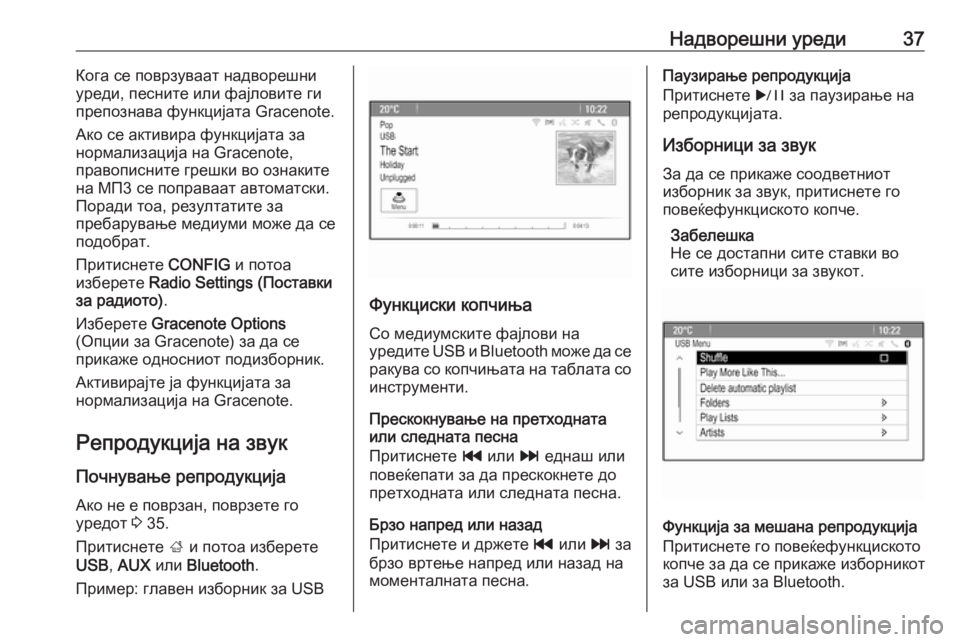
–Ě–į–ī–≤–ĺ—Ä–Ķ—ą–Ĺ–ł —É—Ä–Ķ–ī–ł37–ö–ĺ–≥–į —Ā–Ķ –Ņ–ĺ–≤—Ä–∑—É–≤–į–į—ā –Ĺ–į–ī–≤–ĺ—Ä–Ķ—ą–Ĺ–ł
—É—Ä–Ķ–ī–ł, –Ņ–Ķ—Ā–Ĺ–ł—ā–Ķ –ł–Ľ–ł —Ą–į—ė–Ľ–ĺ–≤–ł—ā–Ķ –≥–ł
–Ņ—Ä–Ķ–Ņ–ĺ–∑–Ĺ–į–≤–į —Ą—É–Ĺ–ļ—Ü–ł—ė–į—ā–į Gracenote.
–ź–ļ–ĺ —Ā–Ķ –į–ļ—ā–ł–≤–ł—Ä–į —Ą—É–Ĺ–ļ—Ü–ł—ė–į—ā–į –∑–į
–Ĺ–ĺ—Ä–ľ–į–Ľ–ł–∑–į—Ü–ł—ė–į –Ĺ–į Gracenote,
–Ņ—Ä–į–≤–ĺ–Ņ–ł—Ā–Ĺ–ł—ā–Ķ –≥—Ä–Ķ—ą–ļ–ł –≤–ĺ –ĺ–∑–Ĺ–į–ļ–ł—ā–Ķ
–Ĺ–į –ú–ü3 —Ā–Ķ –Ņ–ĺ–Ņ—Ä–į–≤–į–į—ā –į–≤—ā–ĺ–ľ–į—ā—Ā–ļ–ł.
–ü–ĺ—Ä–į–ī–ł —ā–ĺ–į, —Ä–Ķ–∑—É–Ľ—ā–į—ā–ł—ā–Ķ –∑–į
–Ņ—Ä–Ķ–Ī–į—Ä—É–≤–į—ö–Ķ –ľ–Ķ–ī–ł—É–ľ–ł –ľ–ĺ–∂–Ķ –ī–į —Ā–Ķ
–Ņ–ĺ–ī–ĺ–Ī—Ä–į—ā.
–ü—Ä–ł—ā–ł—Ā–Ĺ–Ķ—ā–Ķ CONFIG –ł –Ņ–ĺ—ā–ĺ–į
–ł–∑–Ī–Ķ—Ä–Ķ—ā–Ķ Radio Settings (–ü–ĺ—Ā—ā–į–≤–ļ–ł
–∑–į —Ä–į–ī–ł–ĺ—ā–ĺ) .
–ė–∑–Ī–Ķ—Ä–Ķ—ā–Ķ Gracenote Options
(–ě–Ņ—Ü–ł–ł –∑–į Gracenote) –∑–į –ī–į —Ā–Ķ
–Ņ—Ä–ł–ļ–į–∂–Ķ –ĺ–ī–Ĺ–ĺ—Ā–Ĺ–ł–ĺ—ā –Ņ–ĺ–ī–ł–∑–Ī–ĺ—Ä–Ĺ–ł–ļ.
–ź–ļ—ā–ł–≤–ł—Ä–į—ė—ā–Ķ —ė–į —Ą—É–Ĺ–ļ—Ü–ł—ė–į—ā–į –∑–į
–Ĺ–ĺ—Ä–ľ–į–Ľ–ł–∑–į—Ü–ł—ė–į –Ĺ–į Gracenote.
–†–Ķ–Ņ—Ä–ĺ–ī—É–ļ—Ü–ł—ė–į –Ĺ–į –∑–≤—É–ļ –ü–ĺ—á–Ĺ—É–≤–į—ö–Ķ —Ä–Ķ–Ņ—Ä–ĺ–ī—É–ļ—Ü–ł—ė–į
–ź–ļ–ĺ –Ĺ–Ķ –Ķ –Ņ–ĺ–≤—Ä–∑–į–Ĺ, –Ņ–ĺ–≤—Ä–∑–Ķ—ā–Ķ –≥–ĺ
—É—Ä–Ķ–ī–ĺ—ā 3 35.
–ü—Ä–ł—ā–ł—Ā–Ĺ–Ķ—ā–Ķ ; –ł –Ņ–ĺ—ā–ĺ–į –ł–∑–Ī–Ķ—Ä–Ķ—ā–Ķ
USB , AUX –ł–Ľ–ł Bluetooth .
–ü—Ä–ł–ľ–Ķ—Ä: –≥–Ľ–į–≤–Ķ–Ĺ –ł–∑–Ī–ĺ—Ä–Ĺ–ł–ļ –∑–į USB
–§—É–Ĺ–ļ—Ü–ł—Ā–ļ–ł –ļ–ĺ–Ņ—á–ł—ö–į
–°–ĺ –ľ–Ķ–ī–ł—É–ľ—Ā–ļ–ł—ā–Ķ —Ą–į—ė–Ľ–ĺ–≤–ł –Ĺ–į
—É—Ä–Ķ–ī–ł—ā–Ķ USB –ł Bluetooth –ľ–ĺ–∂–Ķ –ī–į —Ā–Ķ
—Ä–į–ļ—É–≤–į —Ā–ĺ –ļ–ĺ–Ņ—á–ł—ö–į—ā–į –Ĺ–į —ā–į–Ī–Ľ–į—ā–į —Ā–ĺ –ł–Ĺ—Ā—ā—Ä—É–ľ–Ķ–Ĺ—ā–ł.
–ü—Ä–Ķ—Ā–ļ–ĺ–ļ–Ĺ—É–≤–į—ö–Ķ –Ĺ–į –Ņ—Ä–Ķ—ā—Ö–ĺ–ī–Ĺ–į—ā–į
–ł–Ľ–ł —Ā–Ľ–Ķ–ī–Ĺ–į—ā–į –Ņ–Ķ—Ā–Ĺ–į
–ü—Ä–ł—ā–ł—Ā–Ĺ–Ķ—ā–Ķ t –ł–Ľ–ł v –Ķ–ī–Ĺ–į—ą –ł–Ľ–ł
–Ņ–ĺ–≤–Ķ—ú–Ķ–Ņ–į—ā–ł –∑–į –ī–į –Ņ—Ä–Ķ—Ā–ļ–ĺ–ļ–Ĺ–Ķ—ā–Ķ –ī–ĺ
–Ņ—Ä–Ķ—ā—Ö–ĺ–ī–Ĺ–į—ā–į –ł–Ľ–ł —Ā–Ľ–Ķ–ī–Ĺ–į—ā–į –Ņ–Ķ—Ā–Ĺ–į.
–Ď—Ä–∑–ĺ –Ĺ–į–Ņ—Ä–Ķ–ī –ł–Ľ–ł –Ĺ–į–∑–į–ī
–ü—Ä–ł—ā–ł—Ā–Ĺ–Ķ—ā–Ķ –ł –ī—Ä–∂–Ķ—ā–Ķ t –ł–Ľ–ł v –∑–į
–Ī—Ä–∑–ĺ –≤—Ä—ā–Ķ—ö–Ķ –Ĺ–į–Ņ—Ä–Ķ–ī –ł–Ľ–ł –Ĺ–į–∑–į–ī –Ĺ–į
–ľ–ĺ–ľ–Ķ–Ĺ—ā–į–Ľ–Ĺ–į—ā–į –Ņ–Ķ—Ā–Ĺ–į.
–ü–į—É–∑–ł—Ä–į—ö–Ķ —Ä–Ķ–Ņ—Ä–ĺ–ī—É–ļ—Ü–ł—ė–į
–ü—Ä–ł—ā–ł—Ā–Ĺ–Ķ—ā–Ķ r –∑–į –Ņ–į—É–∑–ł—Ä–į—ö–Ķ –Ĺ–į
—Ä–Ķ–Ņ—Ä–ĺ–ī—É–ļ—Ü–ł—ė–į—ā–į.
–ė–∑–Ī–ĺ—Ä–Ĺ–ł—Ü–ł –∑–į –∑–≤—É–ļ
–ó–į –ī–į —Ā–Ķ –Ņ—Ä–ł–ļ–į–∂–Ķ —Ā–ĺ–ĺ–ī–≤–Ķ—ā–Ĺ–ł–ĺ—ā
–ł–∑–Ī–ĺ—Ä–Ĺ–ł–ļ –∑–į –∑–≤—É–ļ, –Ņ—Ä–ł—ā–ł—Ā–Ĺ–Ķ—ā–Ķ –≥–ĺ –Ņ–ĺ–≤–Ķ—ú–Ķ—Ą—É–Ĺ–ļ—Ü–ł—Ā–ļ–ĺ—ā–ĺ –ļ–ĺ–Ņ—á–Ķ.
–ó–į–Ī–Ķ–Ľ–Ķ—ą–ļ–į
–Ě–Ķ —Ā–Ķ –ī–ĺ—Ā—ā–į–Ņ–Ĺ–ł —Ā–ł—ā–Ķ —Ā—ā–į–≤–ļ–ł –≤–ĺ
—Ā–ł—ā–Ķ –ł–∑–Ī–ĺ—Ä–Ĺ–ł—Ü–ł –∑–į –∑–≤—É–ļ–ĺ—ā.
–§—É–Ĺ–ļ—Ü–ł—ė–į –∑–į –ľ–Ķ—ą–į–Ĺ–į —Ä–Ķ–Ņ—Ä–ĺ–ī—É–ļ—Ü–ł—ė–į
–ü—Ä–ł—ā–ł—Ā–Ĺ–Ķ—ā–Ķ –≥–ĺ –Ņ–ĺ–≤–Ķ—ú–Ķ—Ą—É–Ĺ–ļ—Ü–ł—Ā–ļ–ĺ—ā–ĺ
–ļ–ĺ–Ņ—á–Ķ –∑–į –ī–į —Ā–Ķ –Ņ—Ä–ł–ļ–į–∂–Ķ –ł–∑–Ī–ĺ—Ä–Ĺ–ł–ļ–ĺ—ā
–∑–į USB –ł–Ľ–ł –∑–į Bluetooth.
Page 38 of 121
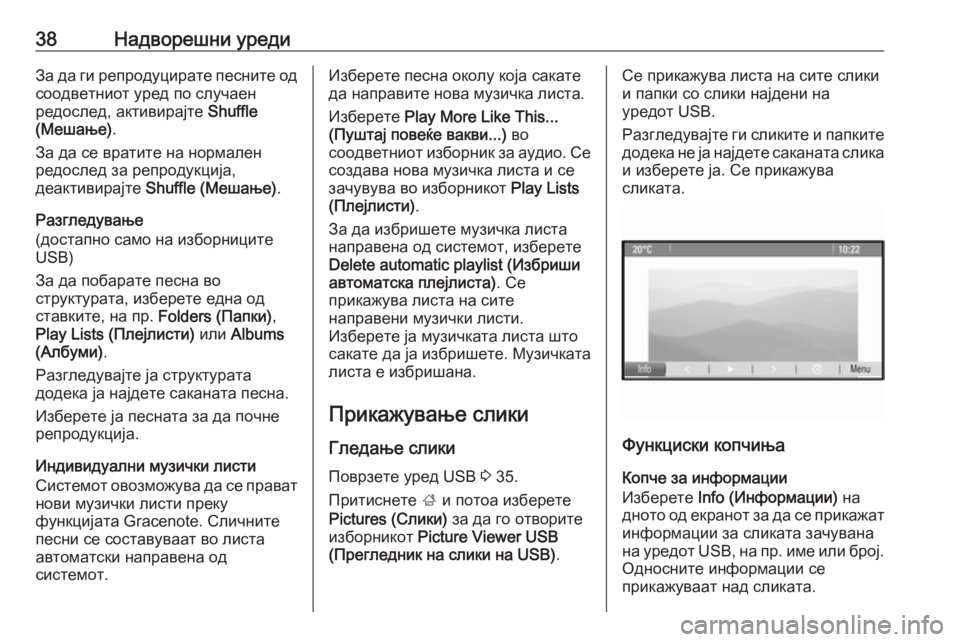
38–Ě–į–ī–≤–ĺ—Ä–Ķ—ą–Ĺ–ł —É—Ä–Ķ–ī–ł–ó–į –ī–į –≥–ł —Ä–Ķ–Ņ—Ä–ĺ–ī—É—Ü–ł—Ä–į—ā–Ķ –Ņ–Ķ—Ā–Ĺ–ł—ā–Ķ –ĺ–ī—Ā–ĺ–ĺ–ī–≤–Ķ—ā–Ĺ–ł–ĺ—ā —É—Ä–Ķ–ī –Ņ–ĺ —Ā–Ľ—É—á–į–Ķ–Ĺ
—Ä–Ķ–ī–ĺ—Ā–Ľ–Ķ–ī, –į–ļ—ā–ł–≤–ł—Ä–į—ė—ā–Ķ Shuffle
(–ú–Ķ—ą–į—ö–Ķ) .
–ó–į –ī–į —Ā–Ķ –≤—Ä–į—ā–ł—ā–Ķ –Ĺ–į –Ĺ–ĺ—Ä–ľ–į–Ľ–Ķ–Ĺ —Ä–Ķ–ī–ĺ—Ā–Ľ–Ķ–ī –∑–į —Ä–Ķ–Ņ—Ä–ĺ–ī—É–ļ—Ü–ł—ė–į,
–ī–Ķ–į–ļ—ā–ł–≤–ł—Ä–į—ė—ā–Ķ Shuffle (–ú–Ķ—ą–į—ö–Ķ) .
–†–į–∑–≥–Ľ–Ķ–ī—É–≤–į—ö–Ķ
(–ī–ĺ—Ā—ā–į–Ņ–Ĺ–ĺ —Ā–į–ľ–ĺ –Ĺ–į –ł–∑–Ī–ĺ—Ä–Ĺ–ł—Ü–ł—ā–Ķ
USB)
–ó–į –ī–į –Ņ–ĺ–Ī–į—Ä–į—ā–Ķ –Ņ–Ķ—Ā–Ĺ–į –≤–ĺ
—Ā—ā—Ä—É–ļ—ā—É—Ä–į—ā–į, –ł–∑–Ī–Ķ—Ä–Ķ—ā–Ķ –Ķ–ī–Ĺ–į –ĺ–ī
—Ā—ā–į–≤–ļ–ł—ā–Ķ, –Ĺ–į –Ņ—Ä. Folders (–ü–į–Ņ–ļ–ł),
Play Lists (–ü–Ľ–Ķ—ė–Ľ–ł—Ā—ā–ł) –ł–Ľ–ł Albums
(–ź–Ľ–Ī—É–ľ–ł) .
–†–į–∑–≥–Ľ–Ķ–ī—É–≤–į—ė—ā–Ķ —ė–į —Ā—ā—Ä—É–ļ—ā—É—Ä–į—ā–į
–ī–ĺ–ī–Ķ–ļ–į —ė–į –Ĺ–į—ė–ī–Ķ—ā–Ķ —Ā–į–ļ–į–Ĺ–į—ā–į –Ņ–Ķ—Ā–Ĺ–į.
–ė–∑–Ī–Ķ—Ä–Ķ—ā–Ķ —ė–į –Ņ–Ķ—Ā–Ĺ–į—ā–į –∑–į –ī–į –Ņ–ĺ—á–Ĺ–Ķ
—Ä–Ķ–Ņ—Ä–ĺ–ī—É–ļ—Ü–ł—ė–į.
–ė–Ĺ–ī–ł–≤–ł–ī—É–į–Ľ–Ĺ–ł –ľ—É–∑–ł—á–ļ–ł –Ľ–ł—Ā—ā–ł
–°–ł—Ā—ā–Ķ–ľ–ĺ—ā –ĺ–≤–ĺ–∑–ľ–ĺ–∂—É–≤–į –ī–į —Ā–Ķ –Ņ—Ä–į–≤–į—ā –Ĺ–ĺ–≤–ł –ľ—É–∑–ł—á–ļ–ł –Ľ–ł—Ā—ā–ł –Ņ—Ä–Ķ–ļ—É
—Ą—É–Ĺ–ļ—Ü–ł—ė–į—ā–į Gracenote. –°–Ľ–ł—á–Ĺ–ł—ā–Ķ
–Ņ–Ķ—Ā–Ĺ–ł —Ā–Ķ —Ā–ĺ—Ā—ā–į–≤—É–≤–į–į—ā –≤–ĺ –Ľ–ł—Ā—ā–į
–į–≤—ā–ĺ–ľ–į—ā—Ā–ļ–ł –Ĺ–į–Ņ—Ä–į–≤–Ķ–Ĺ–į –ĺ–ī
—Ā–ł—Ā—ā–Ķ–ľ–ĺ—ā.–ė–∑–Ī–Ķ—Ä–Ķ—ā–Ķ –Ņ–Ķ—Ā–Ĺ–į –ĺ–ļ–ĺ–Ľ—É –ļ–ĺ—ė–į —Ā–į–ļ–į—ā–Ķ
–ī–į –Ĺ–į–Ņ—Ä–į–≤–ł—ā–Ķ –Ĺ–ĺ–≤–į –ľ—É–∑–ł—á–ļ–į –Ľ–ł—Ā—ā–į.
–ė–∑–Ī–Ķ—Ä–Ķ—ā–Ķ Play More Like This...
(–ü—É—ą—ā–į—ė –Ņ–ĺ–≤–Ķ—ú–Ķ –≤–į–ļ–≤–ł...) –≤–ĺ
—Ā–ĺ–ĺ–ī–≤–Ķ—ā–Ĺ–ł–ĺ—ā –ł–∑–Ī–ĺ—Ä–Ĺ–ł–ļ –∑–į –į—É–ī–ł–ĺ. –°–Ķ
—Ā–ĺ–∑–ī–į–≤–į –Ĺ–ĺ–≤–į –ľ—É–∑–ł—á–ļ–į –Ľ–ł—Ā—ā–į –ł —Ā–Ķ
–∑–į—á—É–≤—É–≤–į –≤–ĺ –ł–∑–Ī–ĺ—Ä–Ĺ–ł–ļ–ĺ—ā Play Lists
(–ü–Ľ–Ķ—ė–Ľ–ł—Ā—ā–ł) .
–ó–į –ī–į –ł–∑–Ī—Ä–ł—ą–Ķ—ā–Ķ –ľ—É–∑–ł—á–ļ–į –Ľ–ł—Ā—ā–į
–Ĺ–į–Ņ—Ä–į–≤–Ķ–Ĺ–į –ĺ–ī —Ā–ł—Ā—ā–Ķ–ľ–ĺ—ā, –ł–∑–Ī–Ķ—Ä–Ķ—ā–Ķ
Delete automatic playlist (–ė–∑–Ī—Ä–ł—ą–ł
–į–≤—ā–ĺ–ľ–į—ā—Ā–ļ–į –Ņ–Ľ–Ķ—ė–Ľ–ł—Ā—ā–į) . –°–Ķ
–Ņ—Ä–ł–ļ–į–∂—É–≤–į –Ľ–ł—Ā—ā–į –Ĺ–į —Ā–ł—ā–Ķ
–Ĺ–į–Ņ—Ä–į–≤–Ķ–Ĺ–ł –ľ—É–∑–ł—á–ļ–ł –Ľ–ł—Ā—ā–ł.
–ė–∑–Ī–Ķ—Ä–Ķ—ā–Ķ —ė–į –ľ—É–∑–ł—á–ļ–į—ā–į –Ľ–ł—Ā—ā–į —ą—ā–ĺ
—Ā–į–ļ–į—ā–Ķ –ī–į —ė–į –ł–∑–Ī—Ä–ł—ą–Ķ—ā–Ķ. –ú—É–∑–ł—á–ļ–į—ā–į
–Ľ–ł—Ā—ā–į –Ķ –ł–∑–Ī—Ä–ł—ą–į–Ĺ–į.
–ü—Ä–ł–ļ–į–∂—É–≤–į—ö–Ķ —Ā–Ľ–ł–ļ–ł
–ď–Ľ–Ķ–ī–į—ö–Ķ —Ā–Ľ–ł–ļ–ł –ü–ĺ–≤—Ä–∑–Ķ—ā–Ķ —É—Ä–Ķ–ī USB 3 35.
–ü—Ä–ł—ā–ł—Ā–Ĺ–Ķ—ā–Ķ ; –ł –Ņ–ĺ—ā–ĺ–į –ł–∑–Ī–Ķ—Ä–Ķ—ā–Ķ
Pictures (–°–Ľ–ł–ļ–ł) –∑–į –ī–į –≥–ĺ –ĺ—ā–≤–ĺ—Ä–ł—ā–Ķ
–ł–∑–Ī–ĺ—Ä–Ĺ–ł–ļ–ĺ—ā Picture Viewer USB
(–ü—Ä–Ķ–≥–Ľ–Ķ–ī–Ĺ–ł–ļ –Ĺ–į —Ā–Ľ–ł–ļ–ł –Ĺ–į USB) .–°–Ķ –Ņ—Ä–ł–ļ–į–∂—É–≤–į –Ľ–ł—Ā—ā–į –Ĺ–į —Ā–ł—ā–Ķ —Ā–Ľ–ł–ļ–ł
–ł –Ņ–į–Ņ–ļ–ł —Ā–ĺ —Ā–Ľ–ł–ļ–ł –Ĺ–į—ė–ī–Ķ–Ĺ–ł –Ĺ–į
—É—Ä–Ķ–ī–ĺ—ā USB.
–†–į–∑–≥–Ľ–Ķ–ī—É–≤–į—ė—ā–Ķ –≥–ł —Ā–Ľ–ł–ļ–ł—ā–Ķ –ł –Ņ–į–Ņ–ļ–ł—ā–Ķ
–ī–ĺ–ī–Ķ–ļ–į –Ĺ–Ķ —ė–į –Ĺ–į—ė–ī–Ķ—ā–Ķ —Ā–į–ļ–į–Ĺ–į—ā–į —Ā–Ľ–ł–ļ–į
–ł –ł–∑–Ī–Ķ—Ä–Ķ—ā–Ķ —ė–į. –°–Ķ –Ņ—Ä–ł–ļ–į–∂—É–≤–į
—Ā–Ľ–ł–ļ–į—ā–į.
–§—É–Ĺ–ļ—Ü–ł—Ā–ļ–ł –ļ–ĺ–Ņ—á–ł—ö–į
–ö–ĺ–Ņ—á–Ķ –∑–į –ł–Ĺ—Ą–ĺ—Ä–ľ–į—Ü–ł–ł
–ė–∑–Ī–Ķ—Ä–Ķ—ā–Ķ Info (–ė–Ĺ—Ą–ĺ—Ä–ľ–į—Ü–ł–ł) –Ĺ–į
–ī–Ĺ–ĺ—ā–ĺ –ĺ–ī –Ķ–ļ—Ä–į–Ĺ–ĺ—ā –∑–į –ī–į —Ā–Ķ –Ņ—Ä–ł–ļ–į–∂–į—ā
–ł–Ĺ—Ą–ĺ—Ä–ľ–į—Ü–ł–ł –∑–į —Ā–Ľ–ł–ļ–į—ā–į –∑–į—á—É–≤–į–Ĺ–į
–Ĺ–į —É—Ä–Ķ–ī–ĺ—ā USB, –Ĺ–į –Ņ—Ä. –ł–ľ–Ķ –ł–Ľ–ł –Ī—Ä–ĺ—ė.
–ě–ī–Ĺ–ĺ—Ā–Ĺ–ł—ā–Ķ –ł–Ĺ—Ą–ĺ—Ä–ľ–į—Ü–ł–ł —Ā–Ķ
–Ņ—Ä–ł–ļ–į–∂—É–≤–į–į—ā –Ĺ–į–ī —Ā–Ľ–ł–ļ–į—ā–į.
Page 39 of 121
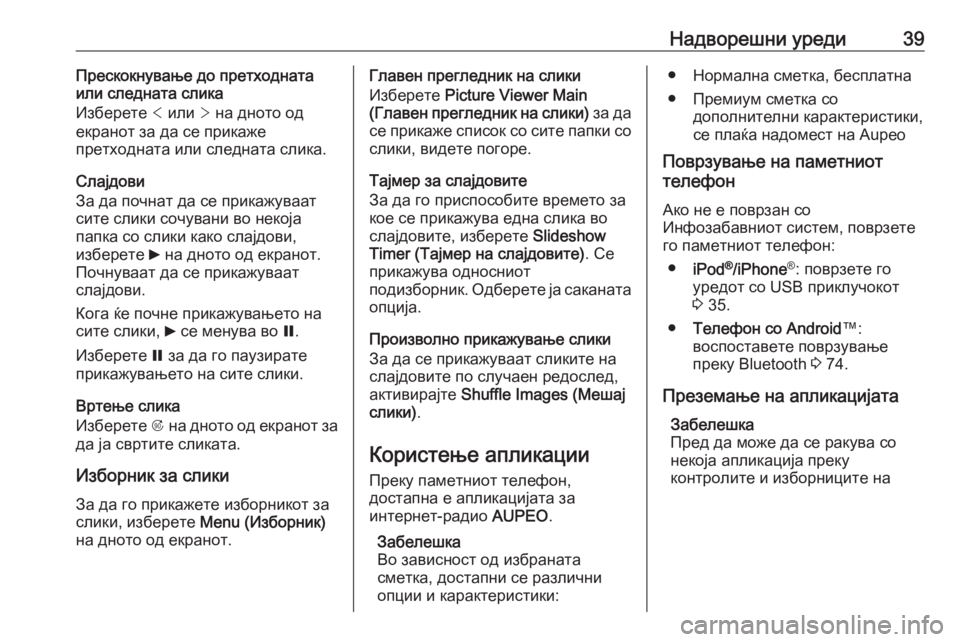
–Ě–į–ī–≤–ĺ—Ä–Ķ—ą–Ĺ–ł —É—Ä–Ķ–ī–ł39–ü—Ä–Ķ—Ā–ļ–ĺ–ļ–Ĺ—É–≤–į—ö–Ķ –ī–ĺ –Ņ—Ä–Ķ—ā—Ö–ĺ–ī–Ĺ–į—ā–į
–ł–Ľ–ł —Ā–Ľ–Ķ–ī–Ĺ–į—ā–į —Ā–Ľ–ł–ļ–į
–ė–∑–Ī–Ķ—Ä–Ķ—ā–Ķ < –ł–Ľ–ł > –Ĺ–į –ī–Ĺ–ĺ—ā–ĺ –ĺ–ī
–Ķ–ļ—Ä–į–Ĺ–ĺ—ā –∑–į –ī–į —Ā–Ķ –Ņ—Ä–ł–ļ–į–∂–Ķ
–Ņ—Ä–Ķ—ā—Ö–ĺ–ī–Ĺ–į—ā–į –ł–Ľ–ł —Ā–Ľ–Ķ–ī–Ĺ–į—ā–į —Ā–Ľ–ł–ļ–į.
–°–Ľ–į—ė–ī–ĺ–≤–ł
–ó–į –ī–į –Ņ–ĺ—á–Ĺ–į—ā –ī–į —Ā–Ķ –Ņ—Ä–ł–ļ–į–∂—É–≤–į–į—ā
—Ā–ł—ā–Ķ —Ā–Ľ–ł–ļ–ł —Ā–ĺ—á—É–≤–į–Ĺ–ł –≤–ĺ –Ĺ–Ķ–ļ–ĺ—ė–į
–Ņ–į–Ņ–ļ–į —Ā–ĺ —Ā–Ľ–ł–ļ–ł –ļ–į–ļ–ĺ —Ā–Ľ–į—ė–ī–ĺ–≤–ł,
–ł–∑–Ī–Ķ—Ä–Ķ—ā–Ķ 6 –Ĺ–į –ī–Ĺ–ĺ—ā–ĺ –ĺ–ī –Ķ–ļ—Ä–į–Ĺ–ĺ—ā.
–ü–ĺ—á–Ĺ—É–≤–į–į—ā –ī–į —Ā–Ķ –Ņ—Ä–ł–ļ–į–∂—É–≤–į–į—ā
—Ā–Ľ–į—ė–ī–ĺ–≤–ł.
–ö–ĺ–≥–į —ú–Ķ –Ņ–ĺ—á–Ĺ–Ķ –Ņ—Ä–ł–ļ–į–∂—É–≤–į—ö–Ķ—ā–ĺ –Ĺ–į
—Ā–ł—ā–Ķ —Ā–Ľ–ł–ļ–ł, 6 —Ā–Ķ –ľ–Ķ–Ĺ—É–≤–į –≤–ĺ Q.
–ė–∑–Ī–Ķ—Ä–Ķ—ā–Ķ Q –∑–į –ī–į –≥–ĺ –Ņ–į—É–∑–ł—Ä–į—ā–Ķ
–Ņ—Ä–ł–ļ–į–∂—É–≤–į—ö–Ķ—ā–ĺ –Ĺ–į —Ā–ł—ā–Ķ —Ā–Ľ–ł–ļ–ł.
–í—Ä—ā–Ķ—ö–Ķ —Ā–Ľ–ł–ļ–į
–ė–∑–Ī–Ķ—Ä–Ķ—ā–Ķ R –Ĺ–į –ī–Ĺ–ĺ—ā–ĺ –ĺ–ī –Ķ–ļ—Ä–į–Ĺ–ĺ—ā –∑–į
–ī–į —ė–į —Ā–≤—Ä—ā–ł—ā–Ķ —Ā–Ľ–ł–ļ–į—ā–į.
–ė–∑–Ī–ĺ—Ä–Ĺ–ł–ļ –∑–į —Ā–Ľ–ł–ļ–ł –ó–į –ī–į –≥–ĺ –Ņ—Ä–ł–ļ–į–∂–Ķ—ā–Ķ –ł–∑–Ī–ĺ—Ä–Ĺ–ł–ļ–ĺ—ā –∑–į
—Ā–Ľ–ł–ļ–ł, –ł–∑–Ī–Ķ—Ä–Ķ—ā–Ķ Menu (–ė–∑–Ī–ĺ—Ä–Ĺ–ł–ļ)
–Ĺ–į –ī–Ĺ–ĺ—ā–ĺ –ĺ–ī –Ķ–ļ—Ä–į–Ĺ–ĺ—ā.–ď–Ľ–į–≤–Ķ–Ĺ –Ņ—Ä–Ķ–≥–Ľ–Ķ–ī–Ĺ–ł–ļ –Ĺ–į —Ā–Ľ–ł–ļ–ł
–ė–∑–Ī–Ķ—Ä–Ķ—ā–Ķ Picture Viewer Main
( –ď–Ľ–į–≤–Ķ–Ĺ –Ņ—Ä–Ķ–≥–Ľ–Ķ–ī–Ĺ–ł–ļ –Ĺ–į —Ā–Ľ–ł–ļ–ł) –∑–į –ī–į
—Ā–Ķ –Ņ—Ä–ł–ļ–į–∂–Ķ —Ā–Ņ–ł—Ā–ĺ–ļ —Ā–ĺ —Ā–ł—ā–Ķ –Ņ–į–Ņ–ļ–ł —Ā–ĺ
—Ā–Ľ–ł–ļ–ł, –≤–ł–ī–Ķ—ā–Ķ –Ņ–ĺ–≥–ĺ—Ä–Ķ.
–Ę–į—ė–ľ–Ķ—Ä –∑–į —Ā–Ľ–į—ė–ī–ĺ–≤–ł—ā–Ķ
–ó–į –ī–į –≥–ĺ –Ņ—Ä–ł—Ā–Ņ–ĺ—Ā–ĺ–Ī–ł—ā–Ķ –≤—Ä–Ķ–ľ–Ķ—ā–ĺ –∑–į
–ļ–ĺ–Ķ —Ā–Ķ –Ņ—Ä–ł–ļ–į–∂—É–≤–į –Ķ–ī–Ĺ–į —Ā–Ľ–ł–ļ–į –≤–ĺ
—Ā–Ľ–į—ė–ī–ĺ–≤–ł—ā–Ķ, –ł–∑–Ī–Ķ—Ä–Ķ—ā–Ķ Slideshow
Timer (–Ę–į—ė–ľ–Ķ—Ä –Ĺ–į —Ā–Ľ–į—ė–ī–ĺ–≤–ł—ā–Ķ) . –°–Ķ
–Ņ—Ä–ł–ļ–į–∂—É–≤–į –ĺ–ī–Ĺ–ĺ—Ā–Ĺ–ł–ĺ—ā
–Ņ–ĺ–ī–ł–∑–Ī–ĺ—Ä–Ĺ–ł–ļ. –ě–ī–Ī–Ķ—Ä–Ķ—ā–Ķ —ė–į —Ā–į–ļ–į–Ĺ–į—ā–į –ĺ–Ņ—Ü–ł—ė–į.
–ü—Ä–ĺ–ł–∑–≤–ĺ–Ľ–Ĺ–ĺ –Ņ—Ä–ł–ļ–į–∂—É–≤–į—ö–Ķ —Ā–Ľ–ł–ļ–ł
–ó–į –ī–į —Ā–Ķ –Ņ—Ä–ł–ļ–į–∂—É–≤–į–į—ā —Ā–Ľ–ł–ļ–ł—ā–Ķ –Ĺ–į
—Ā–Ľ–į—ė–ī–ĺ–≤–ł—ā–Ķ –Ņ–ĺ —Ā–Ľ—É—á–į–Ķ–Ĺ —Ä–Ķ–ī–ĺ—Ā–Ľ–Ķ–ī,
–į–ļ—ā–ł–≤–ł—Ä–į—ė—ā–Ķ Shuffle Images (–ú–Ķ—ą–į—ė
—Ā–Ľ–ł–ļ–ł) .
–ö–ĺ—Ä–ł—Ā—ā–Ķ—ö–Ķ –į–Ņ–Ľ–ł–ļ–į—Ü–ł–ł –ü—Ä–Ķ–ļ—É –Ņ–į–ľ–Ķ—ā–Ĺ–ł–ĺ—ā —ā–Ķ–Ľ–Ķ—Ą–ĺ–Ĺ,
–ī–ĺ—Ā—ā–į–Ņ–Ĺ–į –Ķ –į–Ņ–Ľ–ł–ļ–į—Ü–ł—ė–į—ā–į –∑–į
–ł–Ĺ—ā–Ķ—Ä–Ĺ–Ķ—ā-—Ä–į–ī–ł–ĺ AUPEO.
–ó–į–Ī–Ķ–Ľ–Ķ—ą–ļ–į
–í–ĺ –∑–į–≤–ł—Ā–Ĺ–ĺ—Ā—ā –ĺ–ī –ł–∑–Ī—Ä–į–Ĺ–į—ā–į
—Ā–ľ–Ķ—ā–ļ–į, –ī–ĺ—Ā—ā–į–Ņ–Ĺ–ł —Ā–Ķ —Ä–į–∑–Ľ–ł—á–Ĺ–ł
–ĺ–Ņ—Ü–ł–ł –ł –ļ–į—Ä–į–ļ—ā–Ķ—Ä–ł—Ā—ā–ł–ļ–ł:‚óŹ –Ě–ĺ—Ä–ľ–į–Ľ–Ĺ–į —Ā–ľ–Ķ—ā–ļ–į, –Ī–Ķ—Ā–Ņ–Ľ–į—ā–Ĺ–į
‚óŹ –ü—Ä–Ķ–ľ–ł—É–ľ —Ā–ľ–Ķ—ā–ļ–į —Ā–ĺ –ī–ĺ–Ņ–ĺ–Ľ–Ĺ–ł—ā–Ķ–Ľ–Ĺ–ł –ļ–į—Ä–į–ļ—ā–Ķ—Ä–ł—Ā—ā–ł–ļ–ł,
—Ā–Ķ –Ņ–Ľ–į—ú–į –Ĺ–į–ī–ĺ–ľ–Ķ—Ā—ā –Ĺ–į Aupeo
–ü–ĺ–≤—Ä–∑—É–≤–į—ö–Ķ –Ĺ–į –Ņ–į–ľ–Ķ—ā–Ĺ–ł–ĺ—ā
—ā–Ķ–Ľ–Ķ—Ą–ĺ–Ĺ
–ź–ļ–ĺ –Ĺ–Ķ –Ķ –Ņ–ĺ–≤—Ä–∑–į–Ĺ —Ā–ĺ
–ė–Ĺ—Ą–ĺ–∑–į–Ī–į–≤–Ĺ–ł–ĺ—ā —Ā–ł—Ā—ā–Ķ–ľ, –Ņ–ĺ–≤—Ä–∑–Ķ—ā–Ķ
–≥–ĺ –Ņ–į–ľ–Ķ—ā–Ĺ–ł–ĺ—ā —ā–Ķ–Ľ–Ķ—Ą–ĺ–Ĺ:
‚óŹ iPod ¬ģ
/iPhone ¬ģ
: –Ņ–ĺ–≤—Ä–∑–Ķ—ā–Ķ –≥–ĺ
—É—Ä–Ķ–ī–ĺ—ā —Ā–ĺ USB –Ņ—Ä–ł–ļ–Ľ—É—á–ĺ–ļ–ĺ—ā
3 35.
‚óŹ –Ę–Ķ–Ľ–Ķ—Ą–ĺ–Ĺ —Ā–ĺ Android ‚ĄĘ:
–≤–ĺ—Ā–Ņ–ĺ—Ā—ā–į–≤–Ķ—ā–Ķ –Ņ–ĺ–≤—Ä–∑—É–≤–į—ö–Ķ
–Ņ—Ä–Ķ–ļ—É Bluetooth 3 74.
–ü—Ä–Ķ–∑–Ķ–ľ–į—ö–Ķ –Ĺ–į –į–Ņ–Ľ–ł–ļ–į—Ü–ł—ė–į—ā–į –ó–į–Ī–Ķ–Ľ–Ķ—ą–ļ–į
–ü—Ä–Ķ–ī –ī–į –ľ–ĺ–∂–Ķ –ī–į —Ā–Ķ —Ä–į–ļ—É–≤–į —Ā–ĺ
–Ĺ–Ķ–ļ–ĺ—ė–į –į–Ņ–Ľ–ł–ļ–į—Ü–ł—ė–į –Ņ—Ä–Ķ–ļ—É
–ļ–ĺ–Ĺ—ā—Ä–ĺ–Ľ–ł—ā–Ķ –ł –ł–∑–Ī–ĺ—Ä–Ĺ–ł—Ü–ł—ā–Ķ –Ĺ–į
Page 40 of 121
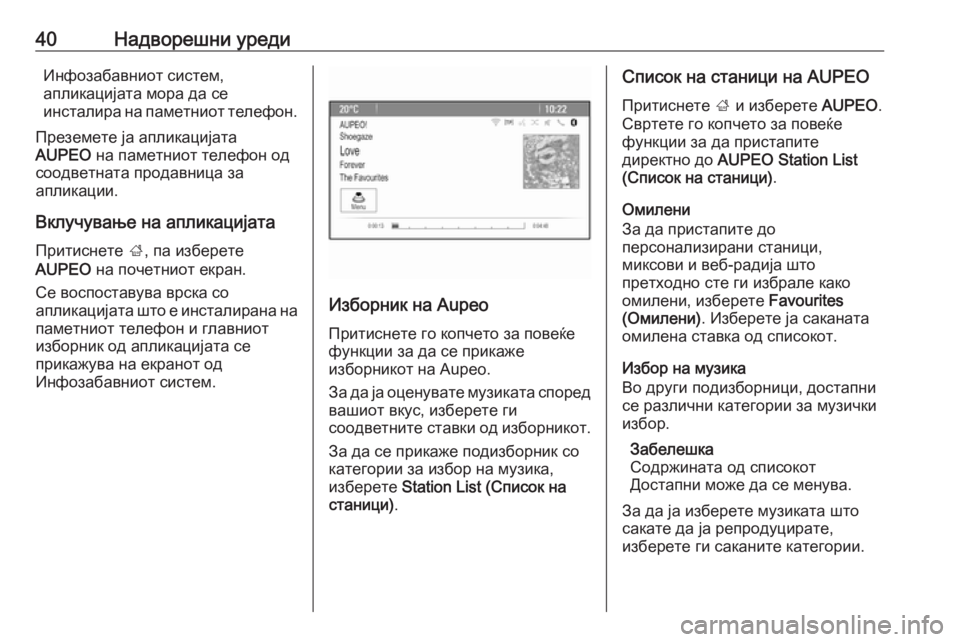
40–Ě–į–ī–≤–ĺ—Ä–Ķ—ą–Ĺ–ł —É—Ä–Ķ–ī–ł–ė–Ĺ—Ą–ĺ–∑–į–Ī–į–≤–Ĺ–ł–ĺ—ā —Ā–ł—Ā—ā–Ķ–ľ,
–į–Ņ–Ľ–ł–ļ–į—Ü–ł—ė–į—ā–į –ľ–ĺ—Ä–į –ī–į —Ā–Ķ
–ł–Ĺ—Ā—ā–į–Ľ–ł—Ä–į –Ĺ–į –Ņ–į–ľ–Ķ—ā–Ĺ–ł–ĺ—ā —ā–Ķ–Ľ–Ķ—Ą–ĺ–Ĺ.
–ü—Ä–Ķ–∑–Ķ–ľ–Ķ—ā–Ķ —ė–į –į–Ņ–Ľ–ł–ļ–į—Ü–ł—ė–į—ā–į
AUPEO –Ĺ–į –Ņ–į–ľ–Ķ—ā–Ĺ–ł–ĺ—ā —ā–Ķ–Ľ–Ķ—Ą–ĺ–Ĺ –ĺ–ī
—Ā–ĺ–ĺ–ī–≤–Ķ—ā–Ĺ–į—ā–į –Ņ—Ä–ĺ–ī–į–≤–Ĺ–ł—Ü–į –∑–į
–į–Ņ–Ľ–ł–ļ–į—Ü–ł–ł.
–í–ļ–Ľ—É—á—É–≤–į—ö–Ķ –Ĺ–į –į–Ņ–Ľ–ł–ļ–į—Ü–ł—ė–į—ā–į
–ü—Ä–ł—ā–ł—Ā–Ĺ–Ķ—ā–Ķ ;, –Ņ–į –ł–∑–Ī–Ķ—Ä–Ķ—ā–Ķ
AUPEO –Ĺ–į –Ņ–ĺ—á–Ķ—ā–Ĺ–ł–ĺ—ā –Ķ–ļ—Ä–į–Ĺ.
–°–Ķ –≤–ĺ—Ā–Ņ–ĺ—Ā—ā–į–≤—É–≤–į –≤—Ä—Ā–ļ–į —Ā–ĺ
–į–Ņ–Ľ–ł–ļ–į—Ü–ł—ė–į—ā–į —ą—ā–ĺ –Ķ –ł–Ĺ—Ā—ā–į–Ľ–ł—Ä–į–Ĺ–į –Ĺ–į –Ņ–į–ľ–Ķ—ā–Ĺ–ł–ĺ—ā —ā–Ķ–Ľ–Ķ—Ą–ĺ–Ĺ –ł –≥–Ľ–į–≤–Ĺ–ł–ĺ—ā
–ł–∑–Ī–ĺ—Ä–Ĺ–ł–ļ –ĺ–ī –į–Ņ–Ľ–ł–ļ–į—Ü–ł—ė–į—ā–į —Ā–Ķ
–Ņ—Ä–ł–ļ–į–∂—É–≤–į –Ĺ–į –Ķ–ļ—Ä–į–Ĺ–ĺ—ā –ĺ–ī
–ė–Ĺ—Ą–ĺ–∑–į–Ī–į–≤–Ĺ–ł–ĺ—ā —Ā–ł—Ā—ā–Ķ–ľ.
–ė–∑–Ī–ĺ—Ä–Ĺ–ł–ļ –Ĺ–į Aupeo
–ü—Ä–ł—ā–ł—Ā–Ĺ–Ķ—ā–Ķ –≥–ĺ –ļ–ĺ–Ņ—á–Ķ—ā–ĺ –∑–į –Ņ–ĺ–≤–Ķ—ú–Ķ
—Ą—É–Ĺ–ļ—Ü–ł–ł –∑–į –ī–į —Ā–Ķ –Ņ—Ä–ł–ļ–į–∂–Ķ
–ł–∑–Ī–ĺ—Ä–Ĺ–ł–ļ–ĺ—ā –Ĺ–į Aupeo.
–ó–į –ī–į —ė–į –ĺ—Ü–Ķ–Ĺ—É–≤–į—ā–Ķ –ľ—É–∑–ł–ļ–į—ā–į —Ā–Ņ–ĺ—Ä–Ķ–ī
–≤–į—ą–ł–ĺ—ā –≤–ļ—É—Ā, –ł–∑–Ī–Ķ—Ä–Ķ—ā–Ķ –≥–ł
—Ā–ĺ–ĺ–ī–≤–Ķ—ā–Ĺ–ł—ā–Ķ —Ā—ā–į–≤–ļ–ł –ĺ–ī –ł–∑–Ī–ĺ—Ä–Ĺ–ł–ļ–ĺ—ā.
–ó–į –ī–į —Ā–Ķ –Ņ—Ä–ł–ļ–į–∂–Ķ –Ņ–ĺ–ī–ł–∑–Ī–ĺ—Ä–Ĺ–ł–ļ —Ā–ĺ
–ļ–į—ā–Ķ–≥–ĺ—Ä–ł–ł –∑–į –ł–∑–Ī–ĺ—Ä –Ĺ–į –ľ—É–∑–ł–ļ–į,
–ł–∑–Ī–Ķ—Ä–Ķ—ā–Ķ Station List (–°–Ņ–ł—Ā–ĺ–ļ –Ĺ–į
—Ā—ā–į–Ĺ–ł—Ü–ł) .
–°–Ņ–ł—Ā–ĺ–ļ –Ĺ–į —Ā—ā–į–Ĺ–ł—Ü–ł –Ĺ–į AUPEO
–ü—Ä–ł—ā–ł—Ā–Ĺ–Ķ—ā–Ķ ; –ł –ł–∑–Ī–Ķ—Ä–Ķ—ā–Ķ AUPEO.
–°–≤—Ä—ā–Ķ—ā–Ķ –≥–ĺ –ļ–ĺ–Ņ—á–Ķ—ā–ĺ –∑–į –Ņ–ĺ–≤–Ķ—ú–Ķ
—Ą—É–Ĺ–ļ—Ü–ł–ł –∑–į –ī–į –Ņ—Ä–ł—Ā—ā–į–Ņ–ł—ā–Ķ
–ī–ł—Ä–Ķ–ļ—ā–Ĺ–ĺ –ī–ĺ AUPEO Station List
(–°–Ņ–ł—Ā–ĺ–ļ –Ĺ–į —Ā—ā–į–Ĺ–ł—Ü–ł) .
–ě–ľ–ł–Ľ–Ķ–Ĺ–ł
–ó–į –ī–į –Ņ—Ä–ł—Ā—ā–į–Ņ–ł—ā–Ķ –ī–ĺ
–Ņ–Ķ—Ä—Ā–ĺ–Ĺ–į–Ľ–ł–∑–ł—Ä–į–Ĺ–ł —Ā—ā–į–Ĺ–ł—Ü–ł,
–ľ–ł–ļ—Ā–ĺ–≤–ł –ł –≤–Ķ–Ī-—Ä–į–ī–ł—ė–į —ą—ā–ĺ
–Ņ—Ä–Ķ—ā—Ö–ĺ–ī–Ĺ–ĺ —Ā—ā–Ķ –≥–ł –ł–∑–Ī—Ä–į–Ľ–Ķ –ļ–į–ļ–ĺ
–ĺ–ľ–ł–Ľ–Ķ–Ĺ–ł, –ł–∑–Ī–Ķ—Ä–Ķ—ā–Ķ Favourites
(–ě–ľ–ł–Ľ–Ķ–Ĺ–ł) . –ė–∑–Ī–Ķ—Ä–Ķ—ā–Ķ —ė–į —Ā–į–ļ–į–Ĺ–į—ā–į
–ĺ–ľ–ł–Ľ–Ķ–Ĺ–į —Ā—ā–į–≤–ļ–į –ĺ–ī —Ā–Ņ–ł—Ā–ĺ–ļ–ĺ—ā.
–ė–∑–Ī–ĺ—Ä –Ĺ–į –ľ—É–∑–ł–ļ–į
–í–ĺ –ī—Ä—É–≥–ł –Ņ–ĺ–ī–ł–∑–Ī–ĺ—Ä–Ĺ–ł—Ü–ł, –ī–ĺ—Ā—ā–į–Ņ–Ĺ–ł —Ā–Ķ —Ä–į–∑–Ľ–ł—á–Ĺ–ł –ļ–į—ā–Ķ–≥–ĺ—Ä–ł–ł –∑–į –ľ—É–∑–ł—á–ļ–ł
–ł–∑–Ī–ĺ—Ä.
–ó–į–Ī–Ķ–Ľ–Ķ—ą–ļ–į
–°–ĺ–ī—Ä–∂–ł–Ĺ–į—ā–į –ĺ–ī —Ā–Ņ–ł—Ā–ĺ–ļ–ĺ—ā
–Ē–ĺ—Ā—ā–į–Ņ–Ĺ–ł –ľ–ĺ–∂–Ķ –ī–į —Ā–Ķ –ľ–Ķ–Ĺ—É–≤–į.
–ó–į –ī–į —ė–į –ł–∑–Ī–Ķ—Ä–Ķ—ā–Ķ –ľ—É–∑–ł–ļ–į—ā–į —ą—ā–ĺ
—Ā–į–ļ–į—ā–Ķ –ī–į —ė–į —Ä–Ķ–Ņ—Ä–ĺ–ī—É—Ü–ł—Ä–į—ā–Ķ,
–ł–∑–Ī–Ķ—Ä–Ķ—ā–Ķ –≥–ł —Ā–į–ļ–į–Ĺ–ł—ā–Ķ –ļ–į—ā–Ķ–≥–ĺ—Ä–ł–ł.